Как починить плей маркет на планшете
Почему не работает Play Market на Андроид?
Операционная система Android отнюдь не безгрешна. Многие смартфоны на её базе время от времени выдают самые разные ошибки, нервируя пользователя. Пожалуй, одна из самых серьезных ошибок связана с Play Market. У некоторых владельцев портативных гаджетов он внезапно отказывается функционировать, хотя до этого прекрасно работал. Сегодняшняя статья постарается помочь вам в возвращении к жизни Google Play.
С чем могут быть связаны проблемы?
Необходимо понимать, что сам по себе клиент Play Market является обычным приложением — это не часть операционной системы, как могут подумать некоторые люди. В связи с этим никто не застрахован от того, что клиент выйдет из строя. Причины этому могут быть совершенно разные.
Данная программа регулярно обновляется. Если же вы запретили этот процесс, то в скором времени ваш клиент устареет. Отчасти у некоторых людей не работает Play Market именно по этой причине.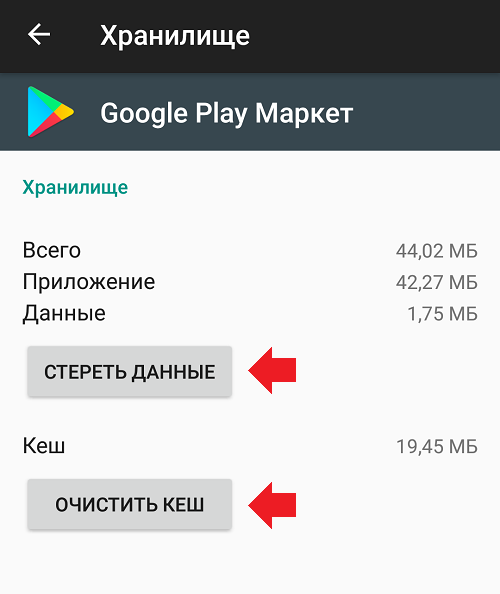
Но чаще всего проблемы вызваны состоянием самой операционной системы. Какие-то внутренние процессы мешают работоспособности Google Play, из-за чего на экране отображается сообщение с номером ошибки. Любопытно, что этот номер чаще всего ничего не говорит даже опытному профессионалу, регулярно занимающемуся ремонтом смартфонов. В любом случае вы сможете заставить Play Market работать, если воспользуетесь нашим руководством.
Перезагрузка смартфона
Первым делом перезагрузите устройство. Во многих случаях такое простое действие решает проблему. Переходите к следующим пунктам лишь при отсутствии видимых изменений после перезагрузки.
Сброс настроек приложения Play Market
Как уже сказано выше, клиент Google Play — это рядовое приложение, которое предустанавливается производителем девайса. Поэтому вам никто не запретит сбросить настройки клиента, если тот перестал работать.
Шаг 1. Зайдите в «Настройки».
Шаг 2. Перейдите в раздел «Приложения». Также он может иметь название «Диспетчер приложений».
Шаг 3. Найдите в списке Play Маркет и нажмите на него.
Шаг 4. В отобразившемся окне настроек нажмите по очереди на кнопки «Стереть данные» и «Очистить кэш».
Обычно именно этот способ решает проблему. Но в некоторых случаях не помогает даже он.
Удаление обновлений Play Market
Если у вас не открывается Плей Маркет даже после удаления всех его настроек, то нужно попробовать избавиться от всех обновлений программы, вернув её в первоначальное состояние. Для этого вам нужно попасть в описанное выше окно настроек клиента. В нём следует нажать на кнопку «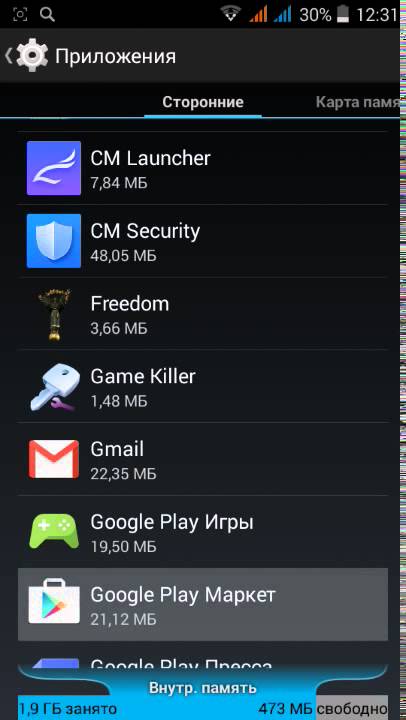
Спустя некоторое время операционная система устранит все обновления, которые получал клиент Google Play. В результате он станет точно таким же, каким вы его запускали сразу после покупки смартфона, когда вы только ввели данные от своего aккаунта Google.
Работа с сервисами Google Play
Функционирование Play Market и многих других предустановленных приложений напрямую зависит от состояния программы «Сервисы Google Play». Её иконку вы не увидите в меню или на рабочем столе. Однако эта программа запускается одновременно с включением смартфона — именно она занимает достаточно большой объем оперативной памяти. Если у вас имеются проблемы не только с Play Market, но и с некоторыми другими приложениями, то можно попробовать очистить настройки «Сервисов Google Play». Для этого совершите следующие действия, некоторых из которых уже описывались выше:
Шаг 1. Зайдите в «Настройки».
Шаг 2. Попадите в раздел под названием «Диспетчер приложений» или «Приложения».
Шаг 3. Нажмите на программу под названием «Сервисы Google Play».
Шаг 4. Нажмите на кнопку «Очистить кэш».
Проверьте работоспособность Play Market. Вполне возможно, что проблема решена.
Работа с Google Services Framework
Ещё иногда проблемы с Play Market могут возникать из-за нестабильной работы отдельного процесса Google Services Framework. Фактически его нельзя считать отдельной программой, но в «Диспетчере приложений» его найти всё же можно. Итак, дерзайте:
Шаг 1. Посетите «Настройки».
Шаг 2. Зайдите в «Приложения» или «Диспетчер приложений
Шаг 3. Перейдите во вкладку «Все» и нажмите на Google Services Framework.
Шаг 4. Здесь нажмите на кнопки «Стереть данные» и «Очистить кеш».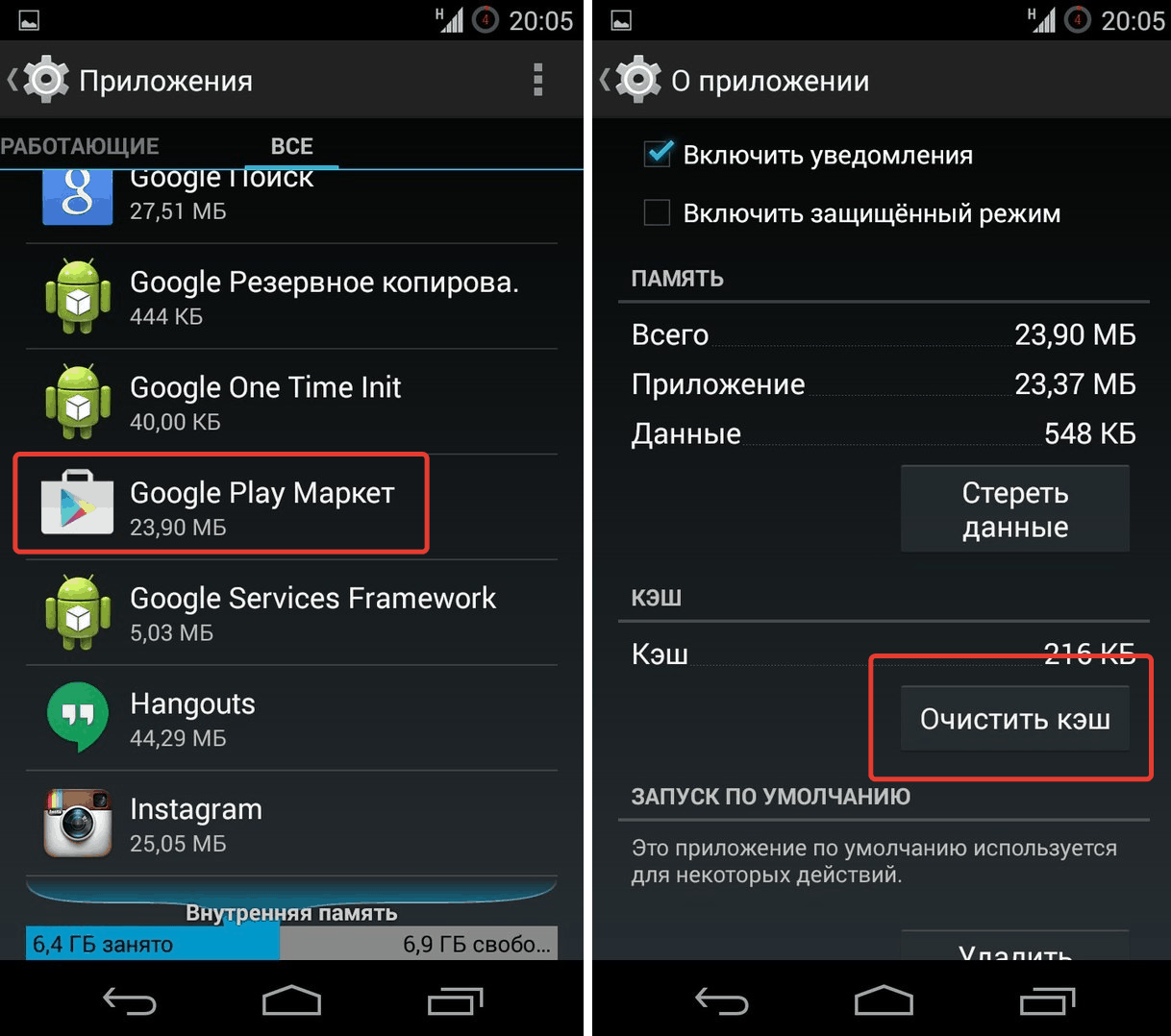
Вот и всё. Это вполне может помочь, хотя вероятность этого не слишком высока.
Прочие сервисы
Во всё том же «Диспетчере приложений» можно найти и другие сервисы, от которых напрямую зависит работа Play Market. Если какой-то из этих сервисов отключен или нестабильно функционирует, то вы не сможете скачать приложение, а порой и вовсе не попадете в Google Play.
Зайдите на страничку с настройками сервиса « Аккаунты Google», находящегося во вкладке «Все». Обратите внимание, не выключен ли этот сервис. Если это действительно так, то нажмите кнопку «Включить».
Таким же образом проверьте «Диспетчер загрузки». Если он отключен, то нажмите на кнопку «Включить».
Отключить какие-то из этих сервисов могло зловредное приложение, в простонародии называемое вирусом. Вот почему мы рекомендуем вам ознакомиться со статьёй, рассказывающей о лучших антивирусах для Андроид.
Удаление аккаунта Google и его восстановление
Если все рассмотренные выше способы не помогают, то придется предпринимать более серьезные меры. Например, можно попробовать удалить свой аккаунт Google, после чего создать его по новой. В некоторых случаях это действительно помогает.
Например, можно попробовать удалить свой аккаунт Google, после чего создать его по новой. В некоторых случаях это действительно помогает.
Здесь мы не будем подробно расписывать методы удаления и создания аккаунта. Мы уже писали о том, что нужно для этого сделать. Просто перейдите по следующим ссылкам:
Если же и это не помогло, то следуем дальше.
Удаление приложений, блокирующих работу Play Market
Существуют особые приложения, которые начисто блокируют функционирование Play Market. Если вы какую-то из программ подозреваете в этом, то удалите её. В частности, следует устранить или хотя бы отключить Freedom. Это приложение позволяет совершать внутриигровые покупки бесплатно, но взамен оно не позволяет использовать Google Play. Не забудьте перед удалением программы нажать в её меню на кнопку «Stop».
Но на удалении Freedom всё не закончится. После этого вам придется настроить файл hosts. Для доступа к нему необходимо получить root права.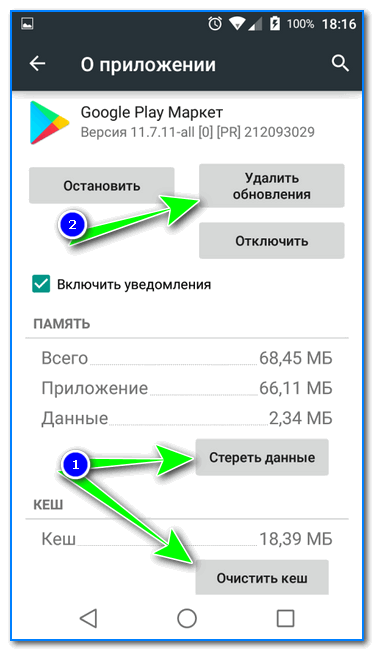 Если они у вас имеются, то установите файловый менеджер, способный забираться глубоко в систему. Это может быть ES Проводник или менее страдающий от рекламы Root Browser. Далее запустите файловый менеджер и перейдите по пути /system/etc/.
Если они у вас имеются, то установите файловый менеджер, способный забираться глубоко в систему. Это может быть ES Проводник или менее страдающий от рекламы Root Browser. Далее запустите файловый менеджер и перейдите по пути /system/etc/.
Найдите файл hosts (он один из немногих, не имеющих расширения) и нажмите на него.
В случае с Root Browser вам будут предложены разные типы файлов. Выберите «Текстовый документ».
Выберите приложение, при помощи которого вы будете редактировать этот файл. Это может быть абсолютно любой текстовый редактор. В нашем случае выбор пал на «Документы».
Оставьте в файле только ту строчку, которую вы видите на скриншоте. Если она отсутствует, то пропишите её.
Выйдите и сохраните этот документ. Далее остается лишь перезагрузить гаджет.
Полный сброс настроек
Если и указанные выше действия не помогли, то придется делать полный сброс настроек. В нашей отдельной статье присутствует подробная инструкция, описывающая все ваши действия, необходимые для совершения полного сброса.
В нашей отдельной статье присутствует подробная инструкция, описывающая все ваши действия, необходимые для совершения полного сброса.
Внимание: так вы потеряете все пользовательские файлы. Поэтому не лишним будет создание резервной копии, дабы потом вернуть музыку, фотографии, контакты и документы на смартфон.
Не помогает этот способ только в совсем невероятных случаях. Если после покупки смартфона Play Market функционировал, то и сейчас его работоспособность будет возвращена.
Интернет-соединение и время
Напоследок упомянем ещё пару причин, почему не запускается Плей Маркет на Андроиде. Первая заключается в, как бы это не банально звучало, отсутствии интернет-соединения. Проверьте ваш мобильный баланс. Также зайдите в интернет-браузер, чтобы проверить, загружает ли он разные сайты. Также вы можете подключиться к сети Wi-Fi, обычно с её помощью Play Market работает всегда.
Другой причиной неполадок с Google Play является неправильно настроенное время.
Пропал Play Market на андроиде? Практическое руководство по восстановлению
Как восстановить магазин google play, если вы случайно удалили его?
Если вам как-то удалось удалить магазин Google Play с вашего устройства Android, то не стоит расстраиваться. Есть множество вариантов, как можно восстановить Плэй Маркет на Андроиде на мобильном устройстве или планшете под управлением операционной системы Андроид.
Существует несколько способов вернуть Google Play обратно в зависимости от того, что именно вы могли сделать с этим приложением.
Включить настройки программы
Есть большая вероятность того, что у вас все еще может быть Google Play на мобильном устройстве. Возможно, он просто «отключен» и вы его не видите. Для того, чтобы исправить это, необходимо выполнить следующие действия:
Для того, чтобы исправить это, необходимо выполнить следующие действия:
- Перейдите к настройкам на Android-устройстве.
- Затем перейдите в «Диспетчер приложений» или аналогичному названию на вашей марке телефона.
Если вы видите активную кнопку «Отключено» в конфигурации этого приложения, нажмите «Включить».
На этом действия по восстановлению магазина Гугл Плей окончены, программа снова станет активной, при необходимости можете добавить ярлык на главный экран.
Загрузка и установка APK-архива
Если Google Play полностью отсутствует на вашем мобильном устройстве, возможно, вам придется загрузить и переустановить его файл APK. Сделать это очень просто:
- Загрузите файл APK Store Play Store из любого проверенного источника, например: AndroidFileHost или ZippyShare или с официального сайта поддержки Гугл.

- После загрузки переместите файл APK на свое устройство (можно использовать USB-кабель или Bluetooth-соединение).
- Установите APK из папки, в которую он скопирован.
- При необходимости перезагрузите устройство.
Выключение неизвестных источников
Параметр «Неизвестные источники» уже давно является частью Android. При отключении он запрещает пользователям (или другим источникам) устанавливать программы из любого места, кроме магазина Google Play. Это мера безопасности, которая установлена по умолчанию и вам нужно будет временно выключить данную функцию для корректной установки Google Play Маркета (т.к. загружаться он будет явно не из магазина).
- Включить настройку для установки APK и введите базовые настройки своего устройства.
- Перейдите в раздел «Безопасность».

После такой простой манипуляции вы сможете восстановить потерянный или удаленный Гугл Плей Маркет из любого доступного интернет-источника.
Наихудший сценарий: отформатируйте устройство
Если метод установки APK-архива не возвращает вам Play Store и другие способы не дают должного результата, остается только один проверенный способ – отформатируйте свой телефон или верните его к заводским параметрам.
Необходимо выполнить сброс настроек, чтобы восстановить исходные показатели телефона. Что для этого потребуется:
- Выполните резервное копирование важных данных (телефонная книга, фотографии, видеофайлы, заметки и т.д.), которые вы не хотите потерять.
- Затем перейдите к настройкам «Восстановление и сброс», установите флажок «Стереть все» или «Сброс настроек».

После полной загрузки и входа в свой Гугл-аккаунт Play Маркет 100 % будет находиться на своем рабочем месте и вам больше не придется ломать голову, как восстановить приложение Плэй Маркет на Андроиде.
Восстановление сервисов Google Play
Как восстановить сервисы Гугл на Андроиде, если вы случайно удалили один из них? К основным сервисам Гугла относится множество системных дополнений, которые обеспечивают навигацию на вашем мобильном устройстве. Вот краткая и подробная инструкция по восстановлению удаленных приложений (применима абсолютно к любой системной программе).
Предварительные меры:
- Перезагрузите устройство.
- Перейдите в параметры, затем «Дата и время».
- Выберите автоматическое время и дату или поставьте галочку напротив «Дата и время сети».
- Вернитесь в наладку, «Хранилище», «Приложения», «Все», кнопка «Меню».

- После входа в меню нажимаем клавишу «Сбросить настройки приложения», затем «Сбросить приложения».
Способ № 1. Теперь приступим к восстановлению системных приложений, подробно рассмотрев, как установить назад сервисы Google Play на Андроиде, если удалили:
- Перейдите в «Аккаунт», «Google», выберите строку «Синхронизация во всех приложениях».
- Возвращаемся в «Хранилище», «Кэшированные данные», «Очистить кешированные данные».
- Или «Хранилище», «Приложения», «Все», «Google Play Store», «Принудительно остановить», жмем «Очистить данные».
Откройте Google Play Store и нажмите на кнопку принятия. Временно деактивируйте диспетчер устройств андроида: «Настройки», «Безопасность», «Администраторы устройств», «Диспетчер устройств Android» где жмем кнопку «Выключить».
Теперь удалим лишние обновления: во «Всех приложениях» находим «Службы Google Play», «Управление пространством», «Очистить данные», «Удалите обновления и обновите их». Сбоев в работе системных приложений больше не будет возникать.
Сбоев в работе системных приложений больше не будет возникать.
Способ № 2. Как быстро восстановить Плэй Маркет на Андроиде после его удаления с помощью официальных архивов? Восстанавливаем приложения с официального интернет-сайта Гугл для подобных ситуаций (постоянное хранилище APK-архивов на все случаи жизни, к которым можно легко добраться с помощью любого интернет-браузера, включая базовый или стандартный).
- Откройте ссылку: http://www.apkmirror.com/apk/google-inc/google-play-services.
- Здесь прокрутите вниз до последней версии сервисов Google Play и нажмите на соответствующей строчке.
Выполнив такую нехитрую последовательность простых действий, вы сможете без проблем восстановить работу любого устройства на базе операционной системы Андроид.
Не работает Google Play? Инструкция как починить
Конечно самый просто способ — вернуться к заводским настройкам, и, да, это может помочь, но есть одна весомая проблема — вместе с тем вы потеряете все скаченные и установленные приложения и игры, а также свои персональные данные, что может огорчить многих. Так что же делать? Выход есть.
Во-первых, стоит проверить дату и время, очень часто Google Play перестает работать, когда они сбиваются — в этом случае много интернет-приложений перестанут работать. Если все выставлено правильно, тогда вот инструкция, как починить Google Play Store:
- Откройте меню настроек своего устройства (Меню — Настройки), выберите пункт «Приложения»
- В появившемся списке откройте вкладку «Все»
- Выберите из списка приложений Google Services Framework
- Тапнув по приложению, нажмите в открывшемся окне кнопку «Стереть данные»
- Выберите из списка приложений Google Play
- Тапнув по приложению, выберите в открывшемся окне «Стереть данные» и «Очистить кэш»
- Перезагрузите гаджет, запустите Play Market, согласитесь с условиями лицензионного соглашения и вперёд — скачивать игры и программы.

Конечно всегда у вас остается вариант скачивать программы и игры с Трешбокса, не забывайте об этом!
Как починить плей маркет на планшете
В: Market исчез из списка установленных программ
В: Как запретить Маркету самообновляться?
Для всех версий: Использовать ® LuckyPatcher by ChelpuS, в нем есть возможность отключить автообновление Google Play.
Указанные ниже способы работают на версии Маркета 2.x
О1: Удалить MarketUpdater.apk. Требуются root-привилегии. Если не удается удалить, можно заморозить с помощью ® Titanium Backup
О2: (спасибо пользователю kirill0605)
Делал даунгрейд маркета с 3* на 2.* по инструкции в шапке:
Работают оба варианта (в любом случае рут необходим) (на двух SGS попробовал):
1: «Удалить MarketUpdater.apk.» с помощью root explorer или аналога
2: «через приложение root explorer заходим: system-apk-marketUpdater», включаем режим r/w, «(жмем и держим) — разрешения — оставляем одну галочку в верхнем левом углу — только права на чтение для пользователя (r— / — / —) — оК. »
»
Если до указанных манипуляций, маркет успел обновиться, то заходим «Настройки/Приложения/Управление приложениями/», там находим маркет (в зависимости от прошивки он будет в разделе «Сторонний» и/или «все» и делаем по очереди:
1. Принудительно остановить
2. Очистить кэш
3. Удаление данных
4. Удаление обновления
После чего словил ошибку «Старая версия su»
Решается так:
заходим «Настройки/Приложения/Управление приложениями/» там находим «Суперпользователь» / «Superuser» (в зависимости от прошивки он будет в разделе «Сторонний» и/или «все» и делаем по очереди:
1. Принудительно остановить
2. Очистить кэш
3. Удаление данных
4. Удаление обновления
В: Установил кастомную прошивку, а в ней нет маркета / Установил кастомную прошивку и маркет с сайта, но он не работает. Что делать?
В: Новый Маркет ужасно тормозит, что делать?
В: Что делать, если интернет есть, а Маркет либо не запускается, либо не качает, либо выглядит «как-то не так».
В: Если Google Play перестал работать после Freedom
О1: Необходимо проверить установленное в системе дату и время. Проблема возникает из-за несоответствия времени на устройстве с временем действия сертификатов Google (срок еще не наступил или уже закончился). Необходимо выставить правильный часовой пояс, дату и время.
О2:
Такая ошибка довольно часто возникает из-за некорректной работы DNS серверов провайдеров. Для изменения DNS сервера на девайсе можно установить ® Set DNS и выбрать в настройках GoogleDNS (в PRO версии root права не нужны, она также есть в указанной теме в разделе Скачать). Если выход в интернет осуществляется через WI-FI, то в настройках роутера укажите в качестве DNS сервера — 8.8.8.8
О3:
Проверить файл /etc/hosts, в нем должна быть только одна строка — 127.0.0.1 localhost. Если строк больше — удалить все остальные, сохранить и проверить работу маркета. Необходимы root права, сделать можно с помощью ® Root Explorer.
О4:
Попробуйте поменять способ подключения к интернету wi-fi 3G, а также использовать другие точки подключения.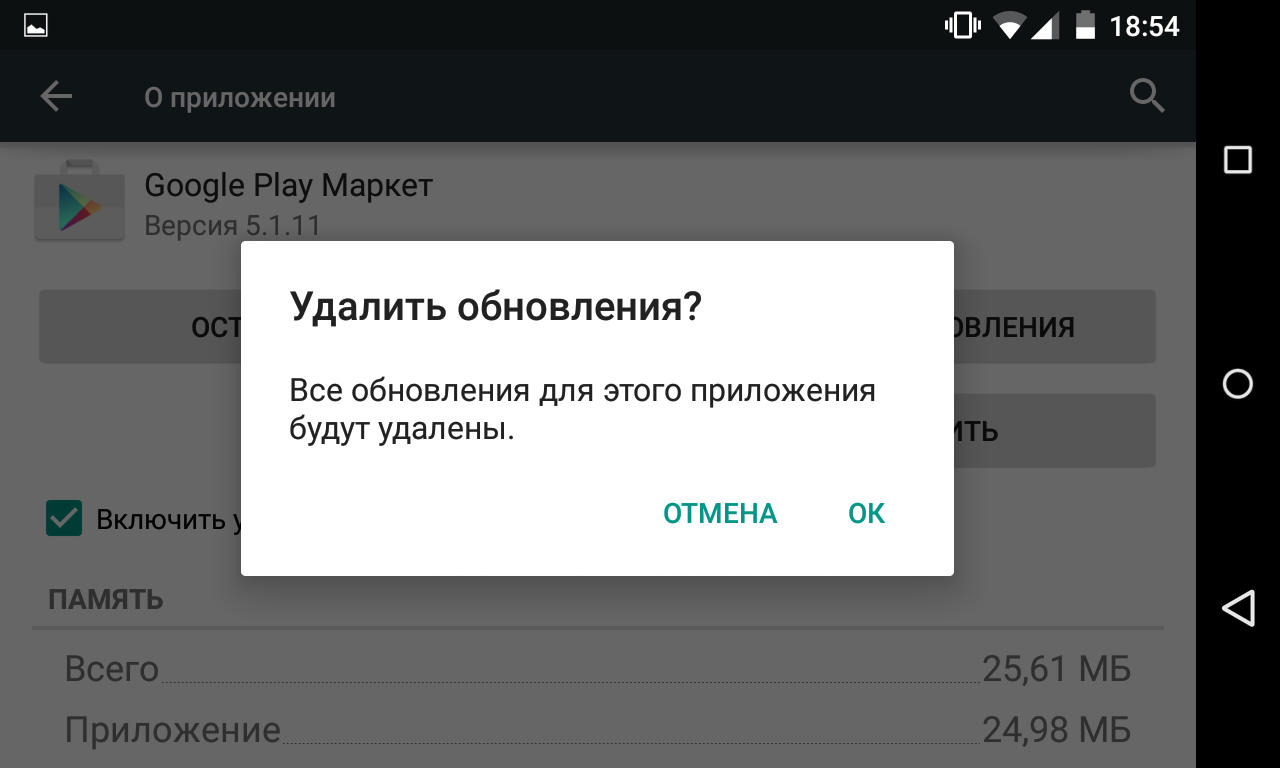 Довольно часто эта проблема возникает из-за неполадок в сети.
Довольно часто эта проблема возникает из-за неполадок в сети.
О5:
1. Выполните хард-резет (общий сброс) смартфона. При этом все данные с него удалятся, но станет возможным подключить аккаунт Google;
2. Установите программу Add Account для принудительного добавления аккаунта в систему, сделать это можно следующим образом:
— cкачайте программу Add Account по ссылке ниже;
— запишите apk-файл в корень карты памяти;
— откройте стандартный браузер и введите следующее: content://com.android.htmlfileprovider/sdcard/add_account.apk
— перейдите по ссылке — начнется установка программы;
3. Запустите программу Add Account и введите Ваш адрес gmail в поле Account;
4. Нажмите Add Account;
5. Теперь при попытке синхронизации с аккаунтом Google возникнет ошибка с сообщением о том, что Вы неправильно ввели пароль. Достаточно просто нажать на уведомление и ввести пароль, после чего синхронизация с аккаунтом будет работать.
Скачать программу
О6:
(спасибо пользователю igrikmc)
1. качаем GApps (см. спойлер -> полезные файлы)
качаем GApps (см. спойлер -> полезные файлы)
2. грузимся в Recovery (должен быть установлен CWR)
3. Выбираем «install zip from sdcard» -> «chose zip from sdcad» -список файлов->выбираем скаченный файл *.zip. подтверждаем «Yes — install *update*.zip»
4. reboot system now
при первой же загрузке предложит добавить учетную запись, добавление проходит без проблем.
З.Ы. Если уже были установлены некоторые гугловские приложения и они вдруг перестали работать, то просто нужно их переустановить.
О7: Google Play — Технические проблемы (Пост #20472955) (развернутый ответ по изменению файла hosts от vitobars)
О8: Google Play — Технические проблемы (Пост #21909029)
В: Вход не выполнен не удалось связаться с серверами Google
В: Нет соединения с Маркетом, ошибка «подключение отсутствует» / «Время ожидания подключения истекло»
В: Как бороться с ошибкой «Неожиданная остановка процесса com.android.vending»?
В: Маркет просит добавить аккаунт Exchange на устройство
В: При входе в Google Play возникает ошибка: «Ошибка Сервера»
В: Появляется сообщение об ошибке: процесс com. google.process.gapps остановлен.
google.process.gapps остановлен.
В: Ошибка при получении данных с сервера [RH-01]
В: В процессе установки неизвестная ошибка: (24)
В: В процессе установки неизвестная ошибка: (2526)
В: Не удается загрузить/обновить приложение «Название приложения» из-за ошибки (101)
В: Неизвестный код ошибки во время установки приложения (-110)
В: Не удалось загрузить/обновить приложение из-за ошибки (194)
В: Не удалось скачать приложение. Повторите попытку. Если проблема не исчезнет, попробуйте устранить ее самостоятельно. Код ошибки: (0)
В: Не удалось загрузить/обновить приложение из-за ошибки (403)
В: Не удалось загрузить/обновить приложение из-за ошибки (406)
В: Не удалось загрузить/обновить приложение из-за ошибки (489)
В: Не удается загрузить/обновить приложение «Название приложения» из-за ошибки (491)
В: Не удается загрузить/обновить приложение «Название приложения» из-за ошибки (492)
О1: Данная ошибка обычно связана с проблемами в разделе, предназначенном под кэш google play. Можно воспользоваться приложением Сache Fixer для очистки/увеличения (переноса) кэша на sd карту (кэш переносится до следующей перезагрузки устройства, после перезагрузки кэш опять будет в памяти телефона).tk.rede.cacheFixer-1.apk ( 136,6 КБ )
Можно воспользоваться приложением Сache Fixer для очистки/увеличения (переноса) кэша на sd карту (кэш переносится до следующей перезагрузки устройства, после перезагрузки кэш опять будет в памяти телефона).tk.rede.cacheFixer-1.apk ( 136,6 КБ )
Для переноса кэша на постоянной основе можно воспользоваться утилитой MarketFix marketfix.apk ( 15,69 КБ )
Это значит, что отсутствует доступ к разделу cache, из-за чего приложение не может скачаться/обновиться из Маркета.
Решение: Скачиваем и устанавливаем эмулятор терминала (требуются права root).
В эмуляторе набираем следующее:
su
ls -la /cache
Смотрим, выдаст что-то типа этого:
drwxrwx— 1 1000 2001 2048 Jul 8 11:39 .
drwxr-xr-x 14 0 0 0 Jul 8 11:39 ..
drwxrwx—x 1 1000 1000 2048 Jul 7 13:12 dalvik-cache
lrwxrwxrwx 1 0 0 23 Jul 8 11:39 download -> /sdcard/dow nload-market
drwxrwx— 1 0 0 2048 Jul 7 13:12 lost+found
Набираем chmod 777 /cache -R
Проверяем ls -la /cache
Должно быть что-то типа этого:
drwxrwxrwx 1 1000 2001 2048 Jul 8 11:39 .
drwxr-xr-x 14 0 0 0 Jul 8 11:39 ..
drwxrwxrwx 1 1000 1000 2048 Jul 7 13:12 dalvik-cache
lrwxrwxrwx 1 0 0 23 Jul 8 11:39 download -> /sdcard/download-market
drwxrwxrwx 1 0 0 2048 Jul 7 13:12 lost+found
Как видите, права полностью восстановились и с Маркета качает :happy:
О3: Еще одно решение от пользователя Spectrall
Провел ряд экспериментов на своем планшете. Делюсь информацией.
При установке приложения с Маркета в папке cache появляется файл downloadfile.apk.
Ранее предполагалось, что ошибка 492 может возникать из-за отсутстия прав на изменение/удаление этого файла, либо на запись в другие папки, находящиеся внутри cache (у меня там расположены lost+found с правами rwxrwx— и recovery с rwxrwxrwx).
Поверив на слово автору этого поста, я создал у себя в cache недостающие папки dalvik-cache и download, а также закинул в нее левый файл с названием downloadfile. apk. Получил следующее дерево:
apk. Получил следующее дерево:
/cache/
-dalvik-cache/
-download/
-lost+found/
-recovery/
-downloadfile.apk
Затем у всех объектов внутри cache забрал права (выставил ———).
Далее очень удивился, поскольку после запуска Маркета файл downloadfile.apk и папки dalvik-cache и download просто исчезли, хотя у оставшихся lost+found и recovery права (точнее, их отсутствие) не изменились. Повторил эксперимент с уже запущенным Маркетом, непосредственно перед нажатием кнопки «Принять и загрузить» — результат оказался тем же.
Пробовал создавать другие объекты, помещать файлы большого размера — без толку, Маркет и их убивал молча и не задумываясь. Естественно, приложения скачивались, устанавливались, обновлялись. Кроме того, после перезагрузки аппарата две незатрагиваемые Маркетом папки (lost+found и recovery) как будто создавались заново: им возвращались первоначальные права. Естественно, перезагрузка также удаляла из cache весь мусор, который я туда помещал, абсолютно не напрягаясь по поводу наложенных запретов.
Единственным способом, заставившим Маркет капитулировать и выдать ошибку 492, стало снятие прав на запись с самой папки cache (я выставил на ней r—r—r—).
Думаю, дальше объяснять не нужно.
Могу лишь добавить, что не имею ни малейшего представления относительно того, как будут вести себя в подобных условиях другие аппараты и прошивки.
О4: И еще одно решение от пользователя typa.blade
В: Не удалось загрузить/обновить приложение из-за ошибки (498)
В: При попытке установить приложения возникает ошибка (499)
Что делать если не работает Плей Маркет — двенадцать способов решения проблемы
Большинство владельцев Android-устройств пользуются услугами официального магазина Play Market от IT гиганта Google, что, в общем-то, неудивительно. Здесь каждый пользователь сможет найти любой контент для удовлетворения своих потребностей, будь то специальные программы, фильмы, музыка или игры. Однако, не редки ситуации, когда не работает «Гугл Плей Маркет» на Андроиде.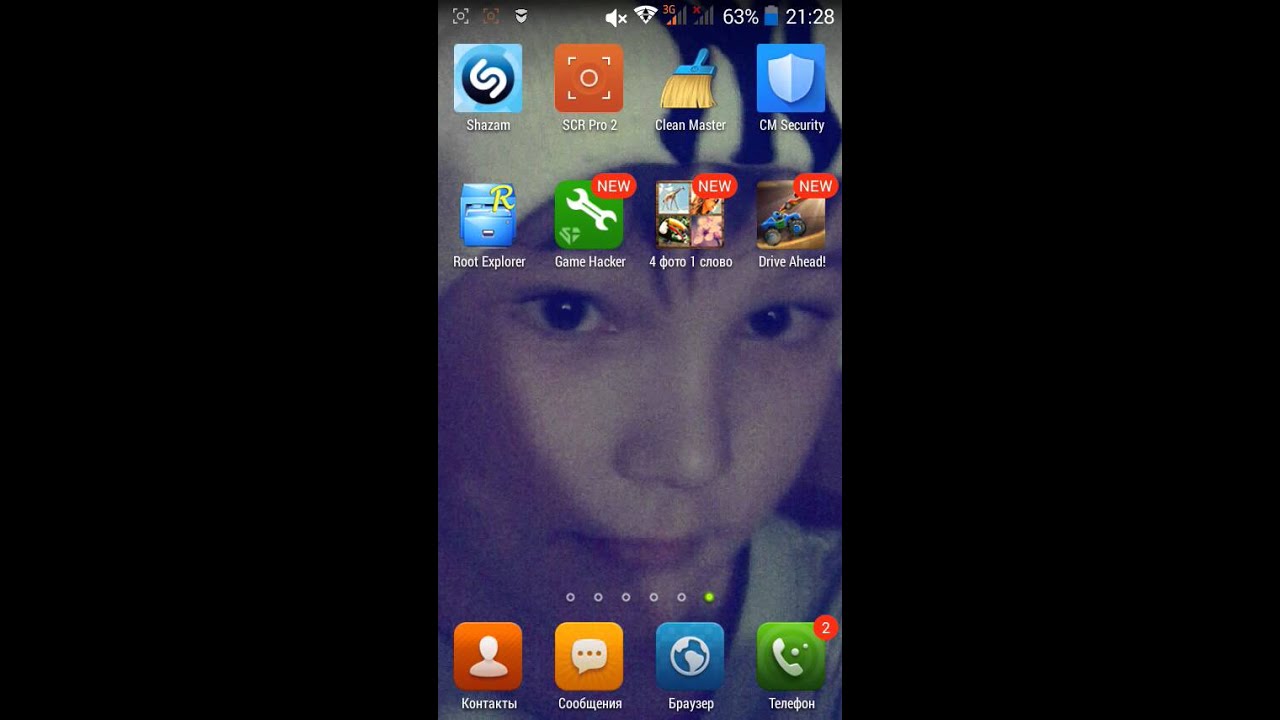
Такие сбои в работе сервиса могут возникать по самым разным поводам. Сейчас мы рассмотрим, чем может быть вызвана проблема и предложим самые эффективные способы её устранения.
Почему на телефоне не работает Плей Маркет
На самом деле, причины, провоцирующие такую ошибку, могут быть самыми разнообразными, наиболее распространённые это:
- Отсутствует подключение к и-нету, вызванное, например, сбоем настроек (смартфона, роутера, т.д.).
- Технические проблемы со стороны самого Play Market – довольно редки, но не исключены.
- Неполадки с файлом hosts, который редактируется системой в автоматическом режиме.
- Конфликт между каким-либо установленным приложением и Google Play.
- Сбились параметры дата/время.
- Другое.
Что делать, если не работает Play Market на Андроиде
Перезагрузка
Сначала, что мы должны сделать — просто перезагрузить свой смартфон. Дело в том, что эта банальная процедура может быть действенным решением не только с описываемой проблемой, но и в других случаях «подвисания» системы. Если же перезагрузка устройства не возымела никакого результата, идём дальше.
Если же перезагрузка устройства не возымела никакого результата, идём дальше.
Сброс обновлений
Довольно эффективная процедура. Наши действия — заходим в «Настройки»:
Открываем «Приложения» (может быть «Диспетчер приложений»), из открывшегося перечня находим Google Play, жмём. В открывшемся окошке нажимаем на позицию «Удалить обновления», чтобы вернуть Play-Маркет в изначальное состояние:
Перезагружаем гаджет, пробуем выполнить вход. Что, повода для радости пока нет? Тогда продолжаем.
Сброс настроек и очистка кэша
Снова через основные настройки заходим в «Приложения», находим «Google Play», открываем. Сначала «тапаем» на «Стереть данные», затем «Очистить кэш»:
Перезапускаемся, пробуем зайти в Гугл Плей. Если вопрос «почему плей маркет не открывается» всё ещё актуален, продолжаем «танцы с бубном».
Коррекция данных сервисов GP
Как и в третьем шаге, из «Настроек» направляемся в «Приложения», находим «Сервисы Google Play», стираем данные и очищаем кэш:
Очистка данных и кэша «Google Services Framework»
Идём по проторенному пути «Настройки» → «Приложения». Во вкладке «Все» находим и открываем «Google Services Framework». Стираем данные и очищаем кеш:
Проверка работы Google-аккаунтов
Вполне возможно, что по каким-то причинам эта функция оказалась отключённой, что и явилось причиной того, что не работает play market на андроиде. Исправить ситуацию просто. Из настроек в пункте «Приложения» нам нужно открыть вкладку «Все», выбрать «Аккаунты Google» и, если это приложение действительно отключено, то подключаем, а попутно (при необходимости) очищаем кэш:
Отладка диспетчера загрузки
Отключение диспетчера загрузки тоже может быть вероятной проблемой, чтобы её исключить отправляемся в «Приложения», свайпом влево переходим во «Все» и открываем «Диспетчер загрузки».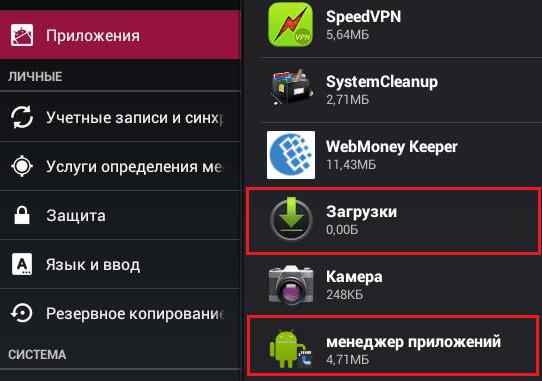 При необходимости активируем, а если обнаружено наличие кэша, то очищаем и его:
При необходимости активируем, а если обнаружено наличие кэша, то очищаем и его:
Удаление и восстановление учётной записи Google
Ещё один действенный способ, которому на нашем сайте была посвящена подробная инструкция «Как выйти из аккаунта Google Play». После описанной процедуры выхода, восстанавливаем прежний аккаунт.
Устранение конфликта приложений
Как было сказано выше, существуют приложения, способные заблокировать работу «Гугл Плей». Одной из таких программ является Freedom. Продвинутые геймеры наверняка понимают, о чём речь. Дело в том, что «Фридом» позволяет обойти проверку лицензии Маркета, чтобы бесплатно приобретать всякие платные плюшки в играх (монетки, кристаллы, расширения, т.д.), за которые пользователь сможет расплатиться фейковой карточкой:
Неумелое пользование приложением, или неправильное его удаление – одна из самых распространённых причин отказа в работе Google Play Market, вызванного изменениями в файле «hosts». Для работы с приложением (установке и деинсталляции) нужны ROOT-права. Подробнее о том, как исправить ситуацию, можно посмотреть в специальном ролике:
Для работы с приложением (установке и деинсталляции) нужны ROOT-права. Подробнее о том, как исправить ситуацию, можно посмотреть в специальном ролике:
Очистка файла «hosts»
На этом моменте стоит остановиться подробнее. Дело в том, что у вас вероятно и не установлено приложение Freedom (см.выше), а проблема с файлом вполне себе может быть, и вот почему. В файле hosts системой Андроид (равно, как и Windows) хранится база сайтов, а также их IP адресов. И всякий раз, открывая тот или иной сайт, система будет обращаться к файлу «хостс», и только после этого к DNS-серверу. То есть, по сути, являясь в принципе примитивным фильтром (файерволом), hosts может в целях безопасности блокировать доступ практически к любому сайту, в том числе и к Гугл Плей.
Вот тогда-то и появляется необходимость его редактирования. Для этого нам понадобится файловый менеджер, например, ROOT Explorer и права «суперпользователя» (поскольку мы будем иметь дело с системным файлом).
Запускаем ROOT Explorer, находим папку system:
В ней находится папка etc, заходим в неё и устанавливаем права R/W (Read/Write), нажав на соответствующую кнопку в правом верхнем углу:
На запрос системы прав Суперпользователя предоставляем:
Теперь открываем hosts и приступаем к его редактированию. В нём по умолчанию должна находиться только одна строчка — 127.0.0.1 localhost. Если же вы увидите две и более строк, это значит, что другие программы внесли свои изменения, поэтому удаляем всё лишнее без жалости:
Коррекция параметров даты и времени
Если произошёл сбой в этой позиции (что тоже могло заблокировать доступ в play market), то:
- Открываем «Настройки»
- В разделе «Система» находим пункт «Дата и время», открываем.
- Вписываем верные данные, сохраняем изменения.

Сброс настроек Android (или Hard Reset)
Это последний, так сказать, контрольный выстрел из нашего арсенала, если вы убедились, что проблем с Интернет-соединением нет, а все описанные способы не принесли ожидаемого результата (в чём я очень сомневаюсь). Что мы должны сделать:
- Зайти в «Настройки» и открыть «Восстановление и сброс», не забывая при этом выполнить резервное копирование.
- Выбрать пункт «Сброс настроек».
- «Тапнуть» по полю «Сбросить настройки телефона».
- В заключение жмём «Стереть всё».
Эта процедура удалит все данные на внутреннем накопителе устройства, оставив в неприкосновенности информацию на карте памяти.
Пожалуй, это всё, о чём мы хотели рассказать по теме. Может быть у вас был успешный опыт решения проблемы, не описанный в статье, будем благодарны, если вы поделитесь им с нашими читателями. Удачи!
Не загружается play market на android.
 Как починить Google Play, если он перестал работать
Как починить Google Play, если он перестал работать Если на телефоне или планшете не работает Плей Маркет, то причиной этого может быть целый ряд ошибок, начиная от сбоя в и заканчивая конфликтом с другими приложениями. Чтобы Play Market не ломался, приходится просмотреть большое количество настроек и испробовать разные способы устранения неполадки.
Исправление ошибки
Если на планшете или на телефоне не запускается Гугл Плей Маркет, первым делом перезагрузите устройство. Перезапуск системы устраняет простые программные сбои, из-за которых не работает Play Market.
Если перезагрузка не помогла, и Плей Маркет на Андроиде всё равно не открывается, проверьте наличие и скорость интернета. Если вы подключаетесь к сети через WiFi, возможна перегрузка канала, из-за которого скорость существенно падает. Причина сбоя может крыться и в отсутствующем сигнале связи при использовании мобильного трафика.Если подключение отсутствует, то Плэй Маркет будет долго запускаться и открываться.
Еще одна возможная причина неполадки – неправильно выставленная дата. Чтобы изменить параметры даты и времени:
- Откройте настройки.
- Зайдите в раздел «Система». Найдите подменю «Дата и время».
- Установите правильное значение.
Если эти простые методы не помогли устранить ошибки работающего Плай Маркета, и он всё равно пишет, что запуск невозможен, то придется применять другие методы.
Работа с встроенными приложениями на Android
Если проблем с датой или подключением к интернету с использованием ВайФая или мобильного трафика нет, а Плей Маркет не запускается, то поработайте с временными данными встроенных программ. Начать следует с Play Market:
- Откройте раздел «Приложения» в настройках, перейдите на вкладку «Все», чтобы отобразить встроенные программы.
- Зайдите в параметры Play Market.
- Сотрите данные и очистите кэш.
Проверьте, заработал ли магазин приложений. Если нет, вернитесь в его параметры и удалите обновления.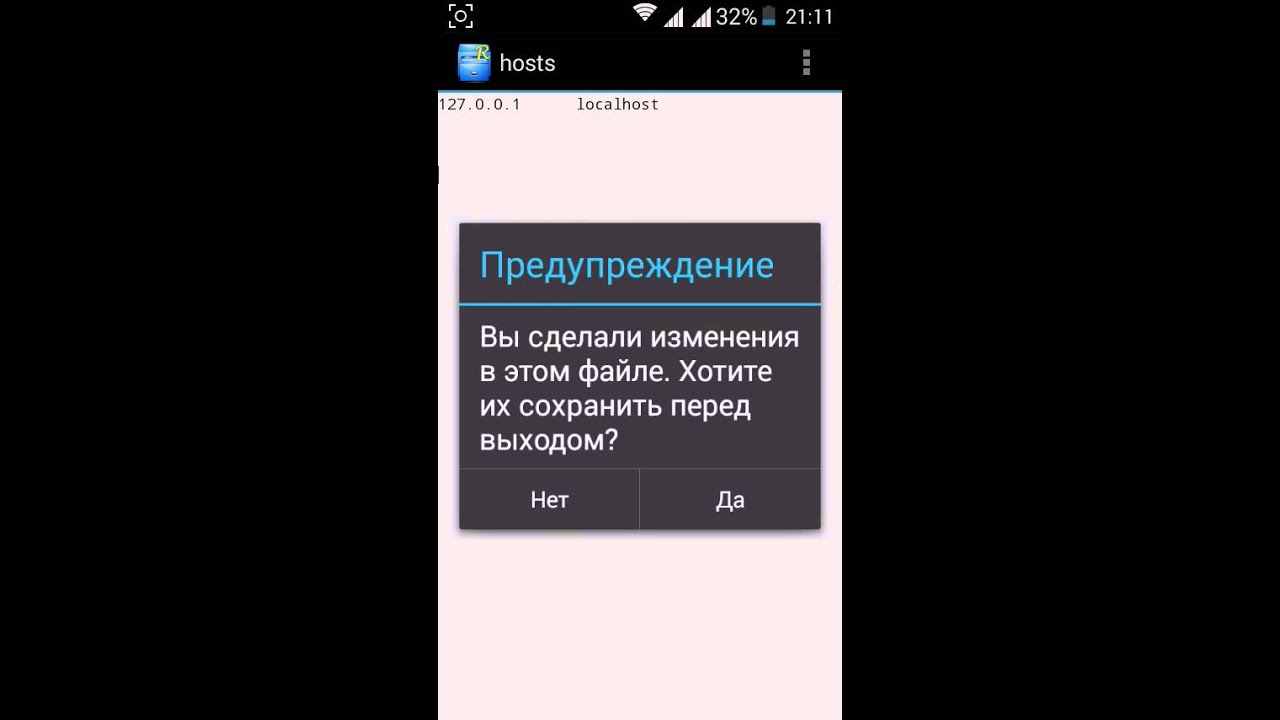 Снова проверьте состояние программы.
Снова проверьте состояние программы.
Если удаление обновлений и очистка кэша Плей Маркета не помогла, выполните аналогичные действия с другими программами – Сервисы Google Play и Google Services Framework.
Кроме того, убедитесь, что в системе включено приложение «Диспетчер загрузки». Найти его можно также на вкладке «Все» в разделе «Приложения».
Удаление аккаунта
Устранить сбой может помочь удаление и повторное добавление профиля Гугл.
- Найдите раздел «Учетные записи» в настройках.
- Откройте параметры синхронизации используемого профиля Google.
- Вызовите дополнительное меню и выберите «Синхронизировать», чтобы создать актуальную резервную копию.
- Снова вызовите дополнительное меню и выберите «Удалить».
После удаления профиля перезагрузите устройство. При следующем запуске вернитесь в настройки и добавьте аккаунт заново, введя e-mail и пароль.
К учетной записи относится еще одно важное замечание: в настройках должно быть включено приложение «Аккаунты Google».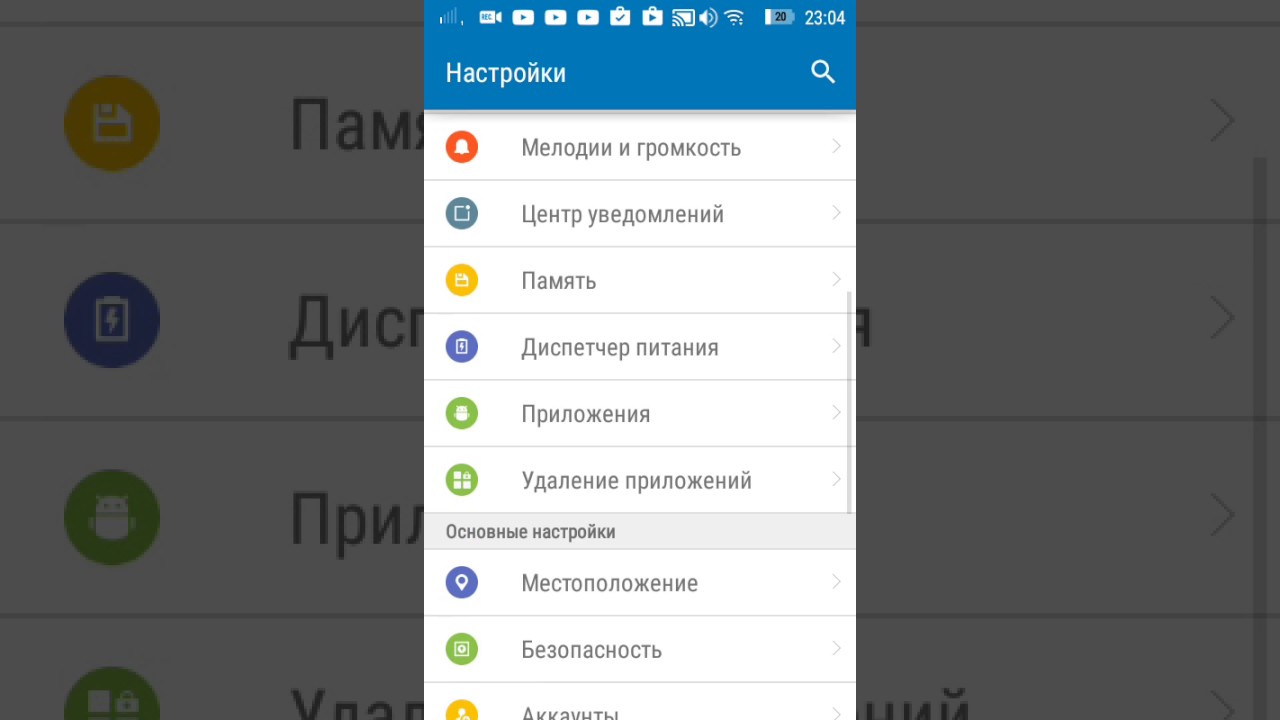 Проверить состояние и при необходимости запустить встроенную программу для работы с профилями можно в разделе «Приложения» на вкладке «Все».
Проверить состояние и при необходимости запустить встроенную программу для работы с профилями можно в разделе «Приложения» на вкладке «Все».
Устранение несовместимости приложений
Одной из причин блокировки Play Market является работа сторонних приложений. В первую очередь речь идет о программе Фридом, которая позволяет совершать внутриигровые покупки с фиктивной карты. Если Play Market не подключается или не обновляется после Freedom, то необходимо почистить файл hosts. Причиной того, что Плей Маркет на Андроид не работает, могут быть неверные записи, добавленные программой Freedom. Для их удаления понадобятся root-права.
Если после перезагрузки проблема пропадет, значит, вы правильно диагностировали, почему не работает приложение Play Market.
Сброс настроек
Что делать, если не работает магазин Play Market, и все указанные способы испробованы и признаны бесполезными? В этой ситуации остается 1 выход – с удалением всей информации с устройства.
- Сделайте резервную копию важных данных: контактов, сообщений, фотографий, видео и т.
 д.
д. - Откройте настройки, зайдите в подменю «Восстановление и сброс».
- Выберите «Сброс настроек». Нажмите «Сбросить настройки».
- Подтвердите выполнение операции и дождитесь её завершения.
Сброс настроек полностью очищает внутреннюю память, однако информация на внешнем накопителе остается нетронутой. Поэтому те же фотографии и видеозаписи можно сохранить, просто переместив на карту памяти. Контакты можно синхронизировать с аккаунтом Google. Сброс настроек – кардинальный способ решения проблемы, поэтому прибегать к нему приходится крайне редко. Обычно ответ на вопрос, почему не работает приложение Плей Маркет на Андроид, находится намного быстрее и безопаснее для личных данных.
Проблемы на смартфонах Meizu
Если у вас не работает Google Play Market на телефоне Meizu, то перечисленные выше методы применять не нужно. Китайские разработчики (речь идет об официальной продукции Meizu) делают Сервисы Google Play доступными в виде инсталлятора.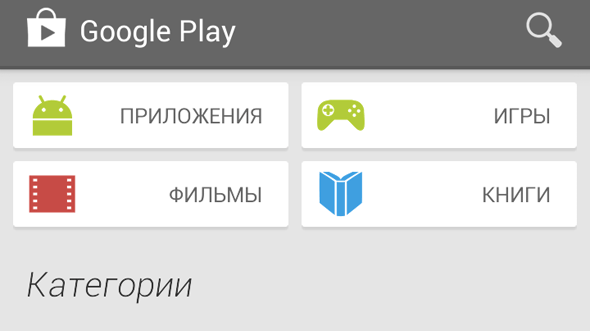 Сделано это для того, чтобы при первом запуске устройства сразу устанавливались обновления служб Google.
Сделано это для того, чтобы при первом запуске устройства сразу устанавливались обновления служб Google.
Многие пользователи сталкивались с ситуацией, когда не работает . Сегодня мы поговорим о том, как проще всего справиться с этой проблемой. Кроме того, попытаемся разобраться в основных причинах возникновения неполадок и дадим наиболее действенные советы по их быстрой ликвидации.
На самом деле причин, почему приложение не заходит в Плей Маркет бывает огромное множество. К ним относятся и те, что связаны непосредственно с самой системой устройства, и те, что вызваны сбоем в работе аккаунта, и те, что возникают, когда нет соединения с интернетом через вай фай. Часто пользователи говорят, например, «не могу зарегистрироваться» или «не получается зарегистрироваться в Плей Маркете», «нет подключения», «я не знаю, как поменять страну в системе» и тому подобное. Сегодня мы поговорим о каждой из возможных проблем.
Далее мы рассмотрим несколько самых часто возникающих и попытаемся понять, что делать, если Андроид не заходит в систему.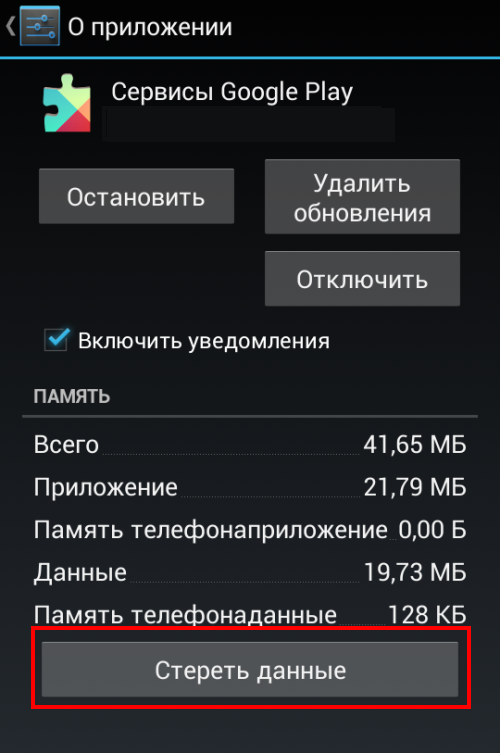 Попытаемся разобраться в причинах, а кроме того – найдем самые простые пути устранения любых неполадок.
Попытаемся разобраться в причинах, а кроме того – найдем самые простые пути устранения любых неполадок.
Зависание Андроида
Зависание системы Андроид. Очень частое явление, которое приводит к остановке работы. Что делать, если не работает программа именно из-за этого? Справиться с данной ситуацией поможет простая процедура перезагрузки устройства. Интересно и то, что данная методика хорошо работает не только с сервисами Гугл Плей, но и с большинством других приложений.
Проблемы с настройками
Если не работает Плей Маркет, то это может говорить о проблемах в настройках. Это же может мешать пользователю войти в систему. Частой причиной отказа работы данной системы, в особенности на планшетах, являются сбившиеся настройки. Помощь в этой ситуации проста – настройки нужно сбросить. Для удаления ненужной информации нужно зайти в меню настроек, и выбрал «Диспетчер приложений». После чего в данном открывшемся пункте необходимо найти соответствующий раздел и открыть окно управления. Далее необходимо просто очистить кэш (или же стереть все данные).
Далее необходимо просто очистить кэш (или же стереть все данные).
После проделанных процедур необходимо перезагрузить устройство: это позволит системе увидеть внесенные вами изменения. Как показала практика, после выполнения этих процедур все проблемы с работой приложения решаются. Если же после этого вас беспокоит мысль о том, что «почему я не могу зайти в Плей Маркет», то рассмотрите следующие варианты ситуаций.
Проблемы с работой обновления
Частые неполадки в работе магазина приложений возникают как раз после обновления системы. Причина этому может быть разной: от неполадок и недоработок в самих обновляющих файлах, до обычной малой работоспособности устройства, которое просто не может воспринять изменения. Перестает работать Плей Маркет и запускаться и в случаях, когда обновление не устанавливается. Помочь в данной ситуации может удаление обновленных файлов.
Для того чтобы провести эту процедуру нужно войти в меню настроек устройства, выбрать пункт «Диспетчер приложений» и открыть окно Гугл Плей маркет. Далее в открывшихся возможностях необходимо остановиться на пункте «Удаление обновлений». Данное действие сменит сервис и вернет его отсутствующие файлы в первоначальное состояние.
Далее в открывшихся возможностях необходимо остановиться на пункте «Удаление обновлений». Данное действие сменит сервис и вернет его отсутствующие файлы в первоначальное состояние.
Сбой в работе сервисов Гугл Плей
Нередко неполадки в функционировании приложения связаны с самой системой Гугл-сервисов, которые могут просто не устанавливаться или подключаться неправильно. Здесь пользователю поможет лишь полное очищение настроек данной системы. Чтобы выполнить его нужно:
- зайти в настройки, выбрать «Приложения» и открыть пункт «Сервисы Google Play»;
- после чего просто открываете меню самой программы и очищаете кэш.
Кстати, данная проблема может возникнуть и в случае, если пользователь случайно отключает приложение «Диспетчер загрузки». Справиться с этим можно лишь вернув приложение к работе. Для этого зайдите в меню настроек самого устройства, выберете соответствующий пункт и подключите программу. Как правило, это должно сработать и установленный сервис должен включиться. Если же и эта установка не поможет, а белый экран в приложении так и не начнет грузиться, переходите к следующим пунктам.
Если же и эта установка не поможет, а белый экран в приложении так и не начнет грузиться, переходите к следующим пунктам.
В некоторых случаях, когда все предыдущие методики не помогают и Плей Маркет перестает загружаться даже за 1 минуту, то приходится удалять весь аккаунт Гугл. Но здесь нужно быть очень внимательными: подобная процедура может привести к полной потере данных, поэтому все важные файлы нужно предварительно скопировать.
Сделать это несложно:
- Синхронизируйте свое устройство и создайте резервную копию в облачном хранилище аккаунта.
- В меню настроек находите свой аккаунт Гугл и открываете меню синхронизации.
- Выбирайте важные вам пункты: контакты, личные файлы, музыка, фотографии.
- После этого удаляйте свой аккаунт.
- При повторном посещении ваше устройство предложит вам просто восстановить все данные через резервные копии. После перезагрузки эта проблема, как правило, исчезает.
Проверьте, кроме того, правильно ли введены данные для входа в ваш аккаунт.
Он может перестать открывать магазин приложений, если вы ввели не те данные, что при регистрации. Сделать нужно простую вещь: убедиться в правильности пунктов, которые нужны чтобы зарегистрироваться на вашем устройстве.
Неполадки с интернетом
Еще одной крайне распространенной причиной отключения сервиса Плей Маркет является проблема в работе интернета. Если вы заметили какие-то сбои в функционировании приложений, устройство начинает писать «Подключение отсутствует», то нужно в первую очередь проверить наличие подключения к сети и качество связи. Если подключения нет, надо попытаться его восстановить. Очень часто помогает банальный перезапуск роутера или перезагрузка данных о соединении. Если изменений в работе вай фай после этого нет, то стоит обратиться за помощью к своему оператору.
Дата и время
Бывают ситуации, когда устройство показывает и пишет, что нет интернета, «Подключение отсутствует» и Плей Маркет не открывается. Но при этом интернет на планшетном устройстве или на телефоне работает отлично. Неопытному пользователю будет сложно понять, почему не работает Плей Маркет в данном случае. Но часто данный казус связан с неправильными параметрами даты и времени. Перед тем, как начать с ними взаимодействовать, проверьте все же еще раз, нет ли проблем с подключением. Если их нет, то смело замените дату.
Неопытному пользователю будет сложно понять, почему не работает Плей Маркет в данном случае. Но часто данный казус связан с неправильными параметрами даты и времени. Перед тем, как начать с ними взаимодействовать, проверьте все же еще раз, нет ли проблем с подключением. Если их нет, то смело замените дату.
Справиться с этим можно, если вручную переустановить дату и время на соответствующие календарю или обеспечить синхронизацию этих пунктов с сетью.
- Для этого в меню устройства найдите пункт «Дата и время», выберете отметку «Дата и время сети», а кроме того – «Часовой пояс сети».
- После чего перезагрузите устройство и наслаждайтесь работой.
Если же и это не помогло справиться с проблемой, то попробуйте обратиться в сервисный центр вашего планшета или смартфона. Специалисты помогут разобраться в причинах возникновения неполадок.
В какой-то момент мой LG перестал заходить на Play Market и качать обновления. Не заходит и все тут. Идикатор соединения с сервером крутится, а толку нет, пустой, белый экран.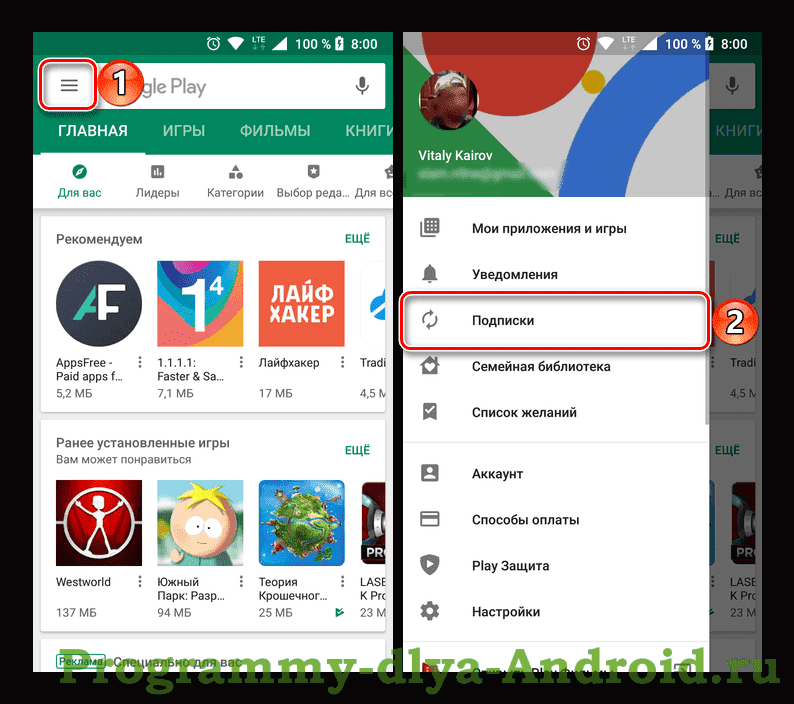
Не хочет соединяться.
Гугл отфутболивает.
Вроде бы соединился, и установка началась, но не качает (нет процентиков закачки).
Начал и скать в сети и по количеству запросов стало ясно, что с этой проблемой столкнулся не я один. Мало того в моем случае, Play Market работал через 3G, работал в другой Wi-Fi сети, а с домашним Wi-Fi отказывался работать. Ерунда прям какая-то. Конечно, можно было на все это забить и качать обновления, подсоединившись к другим Wi-Fi сетям, но это не наш метод и если дома есть Wi-Fi точка, то она должна работать для всех сервисов, а не для избранных. В данной статье будет предложен универсальный метод, позволяющий вашему смартфончику снова качать приложения из Google Play Market.
Но до этого нужно провести простую проверку самого Play Market’а, он сам-то работает или нет? Для этого идем на сайт: http://downdetector.com/status/google-play и смотрим статус маркета. Под статусом здесь подразумевается есть ли нарекания на его работу со стороны других пользователей:
если появилась такая картинка с зеленым «No problems at Google Play» — значит все в порядке с Play Market’ом и нуно искать проблему со связью на вашей стороне.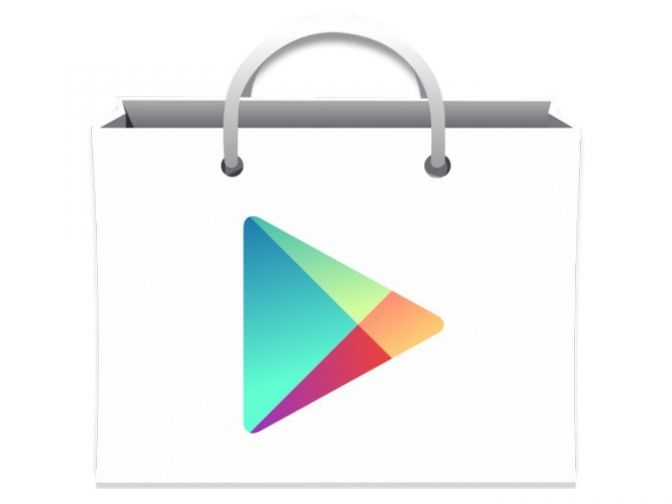
Проверьте дату и время на вашем смартфоне. Дата и время должны быть настроены правильно!
Шаг 1 — пробуем другую сеть
Проверьте, можно ли подсоединиться к Play Market через другую сеть (3G, незапароленный Wi-Fi соседа, кафешка за углом). Если нельзя, то скорей всего дело в настройках вашего смартфона, которые за время его эксплуатации пришли, скажем так, в непотребный вид (кэш какой-то не такой или обновления с ошибкой прошли). Для этого с помощью нескольких несложных манипуляций нужно вернуть все к надлежащему виду. Не волнуйтесь все просто, никаких root’ов и перепрошивок не надо. Для этого переходим к следующему шагу.
Шаг 2 — чистим кэш
Чистим кэш Google сервисов. Для этого идем в настройки (пункт приложения) и для сервисов у которых в названии есть «Google» жмем кнопку остановить приложение, а затем кнопку очистить кэш.
После того, как почистили необходимо перезагрузить телефон.
Шаг 4 — проверяем
Включаем Wi-Fi и пробуем подсоединиться к Google Play Market и поставить какое-нибудь приложение или обновить старое. Дело в том, что иногда подсоединение к Play Market проходит и даже показывает содержимое самого магазина, а вот поставить ничего не дает. Поэтому и проверяем с установкой. Если все получилось и работает, поздравляю вас. Значит дело было в проблемах с обновлениями или замусоренным кэшем. Если же Google Play Market по прежнему не работает, то переходим к следующему шагу, продвинутому.
Дело в том, что иногда подсоединение к Play Market проходит и даже показывает содержимое самого магазина, а вот поставить ничего не дает. Поэтому и проверяем с установкой. Если все получилось и работает, поздравляю вас. Значит дело было в проблемах с обновлениями или замусоренным кэшем. Если же Google Play Market по прежнему не работает, то переходим к следующему шагу, продвинутому.
Шаг 5 — для продвинутых пользователей
Начинаем проверять настройки домашнего интернета. Для чего? А вот для чего. Интернет вроде бы работает нормально, по сайтам лазим, в игры играем даже на https://play.google.com через браузер заходим. А вот смартфон не хочет и все тут. Для этого логинимся к домашнему роутеру и проверяем MTU, который там выставлен. Проверили? А теперь начинайте уменьшать его. Дело в том, что Play Market глючит, когда запросы к нему приходят в больших пакетах. То есть, если MTU=1492, то поставьте его 1400, перезагрузите роутер и пробуйте. В моем случае при 1400 все сразу заработало на смартфоне. У кого-то при 1300. Тут надо экспериментировать.
У кого-то при 1300. Тут надо экспериментировать.
Правим MTU на роутере. Вот в принципе и все. Либо чистим кэш, либо уменьшаем MTU. Сильно MTU уменьшать нельзя.
Есть правда еще один совет. Попробуйте резетнуть роутер и сделать все установки заново. К MTU это не относится, но тем не менее для профилактики не повредит.
Проверьте правильно ли установлено время на телефоне.
Если телефон старый и памяти в нем мало то попробуйте почистить память .
Шаг 6 — VPN
Если ни один из вышеперечисленных шагов не помог то можно попробовать установить на свой телефон VPN. Дело в том, что в последнее время наблюдается нестабильная работа некоторых Google сервисов из-за действий Роскомнадзора. Чтобы проверить действительно ли Play Market попал под случайную блокировку, то установите на свой телефон прогу поднимающую VPN канал. Таких приложений море, например можно попробовать бесплатный турбовпн (там еще такой зайчик бегает). Поищите установочный пакет в сети и поставьте его вручную.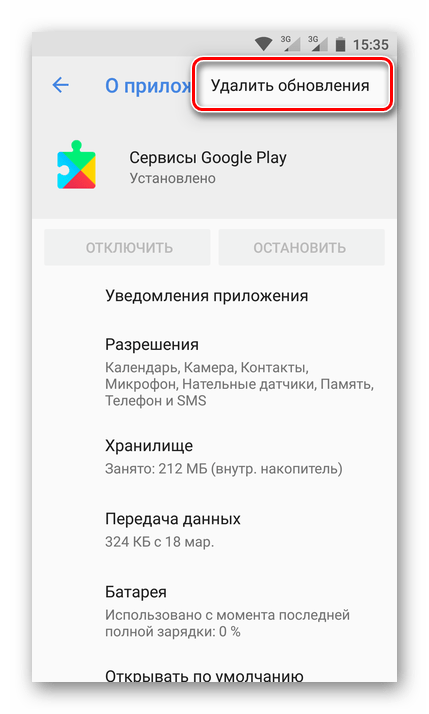 Там все элементарно. После установки ваш Play Market заработает, как и раньше.
Там все элементарно. После установки ваш Play Market заработает, как и раньше.
Шаг 7 — откат к заводским настройкам
Если вышеперечисленные шаги не заставили работать ваш смартфон с Play Market, то сделайте полную копию всех данных с телефона и откатитесь к заводским настройкам (у каждого смартфона это делается по своему). После отката все данные потеряются, но зато смартфон будет как «из коробки» после покупки. После этого нужно будет ввести данные учетной записи Google и попробовать подсоединиться снова.
Tags:Данная проблема возникает довольно часто и если вас она обошла стороной, то вам очень сильно повезло. Я неоднократно сталкивался с различными ошибками и полностью неработающим Google Play Market на Android, поэтому делюсь личным опытом как можно вернуть в рабочее состояние самый популярный сервис от «Корпорации Добра».
Итак, сбои в работе Google Play Маркета бывают разнообразные: технические проблемы на стороне сервиса, постоянные ошибки, вылеты приложения и полная неработоспособность. В этой инструкции я дам несколько полезных советов, как это все исправить.
В этой инструкции я дам несколько полезных советов, как это все исправить.
1. Перезагрузите Android
Первым делом нужно перезагрузить ваше устройство. Обычно это решает большинство проблем с Google Play. Если не помогло, идем дальше.
2. Сбросьте настройки Google Play Market
Для этого:
1. Зайдите в настройки.
2. Откройте пункт «Приложения» или «Диспетчер приложений».
3. Найдите в списке Google Play Маркет и нажмите на него.
4. В окне настроек приложения выберите «Стереть данные» и «Очистить кэш».
Думаю, что это должно помочь еще большему количеству пользователей, но если нет, идем дальше.
3. Удалите обновления Google Play Market
Действуем аналогично, как и в пункте 2, но теперь вместо «Стереть данные» и «Очистить кэш» нажмите «Удалить обновления».
Это вернет Play Market в исходное состояние на момент установки.
4. Сбросьте настройки приложения «Сервисы Google Play»
Опять зайдите в настройки, откройте «Приложения» и в списке найдите «Сервисы Google Play». Откройте его и также очистите кэш и данные.
Откройте его и также очистите кэш и данные.
5. Очистите кеш и данные «Google Services Framework»
Зайдите в «Настройки» → «Приложения» → вкладка «Все». Выберите «Google Services Framework». Нажмите «Стереть данные» и «Очистить кеш».
6. Приложение «Аккаунты Google» отключено
Зайдите в «Настройки» → «Приложения» → вкладка «Все». Выберите «Аккаунты Google». Если данное приложение будет отключено, включите его.
7. Включите «Диспетчер загрузки»
В разделе приложения свайпами влево перейдите на вкладку «Все» и откройте «Диспетчер загрузки». Если у вас он отключен, нажмите «Включить».
Если он уже активирован, а предыдущие советы не помогли и Google Play не работает, следуем дальше.
8. Удалите Google-аккаунт и восстановите его
Об этом подробно вы можете узнать в инструкции: . Там в пункте 6 выберите «Удалить аккаунт».
9. Приложения, блокирующие работу Google Play Market
Некоторые программы могут блокировать работу Play Маркета. Например, известное приложение Freedom, позволяющее совершать внутриигровые покупки бесплатно может помешать нормальной работе магазину приложений Google.
Например, известное приложение Freedom, позволяющее совершать внутриигровые покупки бесплатно может помешать нормальной работе магазину приложений Google.
10. Настройте файл «hosts»
Если у вас установлено приложение , то этот пункт именно для вас.
Данный способ требует наличия рут прав. Вы их можете получить при помощи следующих инструкций:
Для начала отключите приложение Freedom (в меню программы пункт «Stop»), а только затем его удалите.
После этого установите приложение или . Потом найдите по пути /system/etс/ файл «hosts», откройте его при помоще редактора текста и оставьте только вот эту строчку (если нет, напишите ее):
127.0.0.1 localhost
Сохраните изменения. После этого перезагрузите Android гаджет.
11. Сбросьте настройки (Hard Reset) Android
Это самый радикальный метод, который удалит все данные с внутреннего накопителя. Данные на карте памяти останутся нетронутыми. Полная инструкция у нас на сайте: (перейдите по ссылке, вам нужен второй способ из статьи).
Данный совет точно поможет, поэтому не стоит бояться — его также можно использовать. Главное создайте до этого резервную копию системы. Как это сделать, читайте в пункте 6 данной инструкции.
После этого при первом запуске вы сможете восстановить все данные из созданного ранее бекапа (резервной копии).
12. Проверьте Интернет соединение
Проверьте соединение к Сети. Если не открывается ни один сайт в браузере, перезагрузите роутер и правильно .
13. Выставите правильное время (ошибка «Подключение отсутствует»)
Если возникает ошибка: «Подключение отсутствует», хотя Интернет работает, то данный пункт нашей инструкции должен вам помочь.
Выставите правильное время и верно укажите часовой пояс. Лучше всего синхронизируйте эти параметры с сетью. Для этого зайдите в «Настройки» → «Дата и время» и поставьте галочку напротив пунктов «Дата и время сети» и «Часовой пояс сети».
14. Блокировка IP-адресов Google
UPD 23.04.2018 После запрета Telegram в России, Роскомнадзор заблокировал больше 18 миллионов IP-адресов Google, в связи с чем у многих пользователей возникли проблемы с подключением к сервисам компании, в том числе Play Market.
Чтобы восстановить доступ к магазину приложений на Android, используйте . Поскольку Google Play не открывается, придется скачивать и VPN-клиента (к примеру,
Как починить работу сервисов Google на OnePlus 3T
Китайская компания OnePlus заслуженно считается одним из лучших производителей Android-устройств. Их флагман One Plus 3T на равных может конкурировать с устройствами Samsung, LG, Sony и других более известных брендов. OnePlus удается в своих устройствах сочетать топовые технические характеристики, привлекательный дизайн и низкую стоимость, за что их заслуженно отмечают как журналисты, так и обычные пользователи. Однако использование собственной версии Android под названием Oxygen OS иногда может приводить к некорректной работе сервисов Google.
Некоторые пользователи OnePlus 3T сталкиваются с тем, что приложения Google просто не работают на их смартфоне. При попытке использовать Gmail или Google-календарь, система показывает ошибку «В работе Google Play Сервисы произошла ошибка». Естественно, сервисы Google являются основополагающими для работы любого Android-устройства, поэтому есть несколько вариантов, как можно исправить эту ошибку.
При попытке использовать Gmail или Google-календарь, система показывает ошибку «В работе Google Play Сервисы произошла ошибка». Естественно, сервисы Google являются основополагающими для работы любого Android-устройства, поэтому есть несколько вариантов, как можно исправить эту ошибку.
— Удалите приложение Google Plus. Это может показаться странным, но иногда именно всеми забытая социальная сеть Google приводит к ошибке работы «Google Play Сервисов». Удалите Google Plus с OnePlus 3T, перезагрузите устройство и попробуйте открыть любое другое приложение Google.
— Удалите последнюю установленную версию «Google Play сервисов». Для этого откройте «Настройки» > «Приложения». Найдите в списке «Google Play сервисы», нажмите кнопку меню в верхнем правом углу, «Удалить обновление».
— Аналогичным способ удалите последнее обновление Google Play. Если проблема ушла, то установите новые версии Google Play и «Google Play Сервисов» вручную, предварительно разрешив установку приложений из неизвестных источников.
— Убедитесь, что на OnePlus 3T точно установлена дата и время.
— Очистите кэш устройства. Для этого выключите смартфон, а затем включите, удерживая клавишу питания и кнопку уменьшения громкости. Выберите пункт «Wipe Cache Partition»
Приложение гугл плей не отвечает что делать. Как починить Google Play, если он перестал работать
Проблема внезапного прекращения работы Google Play Store довольно распространена, и многие испытали ее хотя бы один раз. Появляется сообщение об ошибке при загрузке приложения, Play Store внезапно виснет или просто не открывается? У нас есть решение всех этих проблем. Далее читайте, почему в телефоне не работает плей маркет и как это можно исправить.
Проверьте настройки даты и времени
Google автоматически проверяет время и дату в вашем смартфоне на Android каждый раз, когда вы заходите в Play Store. Если время в самом магазине и на вашем устройстве не сходится, это может вызвать некоторые проблемы, в том числе и отказ от работы Play Market. Для стабильной работы необходима синхронизация.
Если время в самом магазине и на вашем устройстве не сходится, это может вызвать некоторые проблемы, в том числе и отказ от работы Play Market. Для стабильной работы необходима синхронизация.
Чтобы устранить это, вам нужно зайти в настройки смартфона, где вы увидите текущую дату и время. Проверьте, какой тип их обновления выбран. Если обновление автоматическое, необходимо перевести его в ручной режим. После отключения автоматической установки даты и времени введите их сами максимально точно. Для этого можете проверить точное время в интернете. Если и после этого Play Store не начал работать, не торопитесь волноваться. Есть и другие решения, которые помогут вам получить необходимое приложение.
Проверьте интернет-соединение
Это может показаться очень простым, но нередко именно проверка подключения к сети помогает решить проблему с Play Store. Попробуйте переключиться с Wi-Fi на мобильный интернет и наоборот. Вполне возможно, что на одном из типов соединений просто резко упала скорость передачи данных.
Установите последнюю версию Google Play
Иногда обновление Play Store уже доступно, но не загружается на ваше устройство автоматически. С файлом приложения APK вы можете установить обновление немедленно. Старая же версия может работать нестабильно. При возникновении неполадок обязательно проверяйте, какая версия Плей Маркета на данный момент является последней.
Очистите кэш Google Play Store
В некоторых случаях достаточно просто сделать это для обновления. Кэш-память хранит наиболее часто запрашиваемые данные и обеспечивает к ним быстрый доступ.
Сначала зайдите в настройки вашего смартфона, а затем в диспетчер приложений. Прокрутите экран и найдите Play Store. Нажмите «Очистить кэш» (Clear cache) в окошке приложений. Или же может потребоваться вместо «Очистить кэш» выбрать «Очистить данные» в хранилище данных Google Play.
После этого снова зайдите в Play Маркет и посмотрите, нормально ли он работает.
Очистите данные Play Store
Это похоже на предыдущий совет, но в этом случае удаляется больше данных. Это позволит стереть последние обновление и сделать откат к старой версии приложения. Вполне возможно, что именно в новых файлах и кроется причина неполадок. Помните, что при этом будут удалены файлы, настройки, учетные записи, базы данных и другая информация. В настройках устройства зайдите в приложения, выберите Google Play Services, затем Manage space, Manage search data и Google Search. В открывшемся окне должна появиться кнопка Clear data, которую и нужно нажать. Путь может несколько отличаться от описанного, но в конечном итоге вам нужна именно кнопка Clear data.
Это позволит стереть последние обновление и сделать откат к старой версии приложения. Вполне возможно, что именно в новых файлах и кроется причина неполадок. Помните, что при этом будут удалены файлы, настройки, учетные записи, базы данных и другая информация. В настройках устройства зайдите в приложения, выберите Google Play Services, затем Manage space, Manage search data и Google Search. В открывшемся окне должна появиться кнопка Clear data, которую и нужно нажать. Путь может несколько отличаться от описанного, но в конечном итоге вам нужна именно кнопка Clear data.
Очистите кэш Google Play
Вполне возможно, что причиной проблем Play Store являются нарушения работы сервисов Google Play. Если Play Маркет – сердце вашего Android-устройства, то Play Services – его душа. Этот компонент позволяет приложениям нормально работать на вашем смартфоне или планшете, обеспечивает синхронизацию контактов и выполняет другие важные функции.
Если очистка кэша и удаление данных в Google Play Маркет не помогли, то вам, возможно, придется зайти в Google Play Services и очистить кэш (удалить данные) там.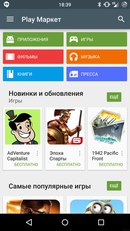 Делает все это очень просто.
Делает все это очень просто.
Вам нужно зайти в настройки устройства и найти список приложений (диспетчер приложений). В списке выберите Google Play Services (иконка в виде разноцветного элемента паззла). В зависимости от типа устройства, нужно нажать кнопку Clear cache (очистить кэш), или сделать это в хранилище данных (Storage). Если это не помогло, нажмите Clear all data (удаление всех данных) в разделе Manage space или Manage storage.
Установите последнюю версию Google Play Services
Во-первых, вам нужно убедиться, что ваша версия Play Маркет является актуальной. Перейдите в Play Store и нажмите кнопку меню (иконка в виде трех строчек в левом верхнем углу экрана). Затем войдите в настройки и в разделе Общие (General) увидите, когда обновлялось приложение. Выберите автоматическое обновление через Wi-Fi. Теперь убедитесь, что Wi-Fi-соединение работает нормально.
Установка последней версии Google Play Services более сложная и занимает гораздо больше времени, поэтому рассматривать ее здесь мы не будем.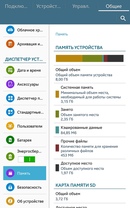
Сброс учетной записи Google
Теперь переходим к более радикальным решениям проблемы. Если после всех вышеописанных действий Play Маркет так и не работает, то может понадобиться обновление аккаунта Google на вашем Android-устройстве. Это значит, что все данные профиля будут стерты. Убедитесь, что вы не потеряете свой профиль навсегда из-за этих действий. Сохраните в надежном месте данные, которые потребуются для входа в свою учетную запись.
Итак, вам нужно удалить учетную запись, а затем зарегистрировать ее снова. Сделать это довольно просто. Зайдите в настройки и выберите список учетных записей, а в них – учетную запись Google. Нажмите на значок меню (три горизонтальные строчки) в левом верхнем углу и выберите удаление учетной записи (Remove account). Повторите эти действия для каждого профиля Google на вашем устройстве.
Теперь вам нужно снова создать профиль. Вернитесь в настройки, затем в учетные записи и выберите Добавление учетной записи (Add Account). Если вы видите в списке уже существующий профиль, значит вы забыли его удалить. После нажатия кнопки Add Account следуйте простым пошаговым инструкциям для восстановления профиля.
Проверьте отключенные приложения
Многие приложения взаимосвязаны, и одни не могут нормально работать без других. В особенности это касается системных приложений, таких как Google Play Store. Возможно, именно недавно отключенная программа стала причиной ваших проблем. К счастью, это легко исправить.
Зайдите в настройки и в диспетчер приложений, прокрутите экран вниз. В конце списка должны находиться неработающие программы. Просто включайте их одну за другой и смотрите, как это влияет на работу Play Маркета.
Отключите VPN-соединение
VPN – отличное средство для получения вашего любимого контента где и когда угодно. Благодаря этому соединению вы можете скачивать файлы не только в своей стране, но и за ее пределами. При этом именно VPN может стать причиной ваших проблем с Google Play Store в том регионе, где вы находитесь в данный момент.
Если виртуальная частная сеть (VPN) включена на вашем Android-устройстве, нужно отключить ее. Зайдите в настройки и нажмите Больше сетей (More networks). Выберите VPN и отключите.
Включите менеджер загрузок (Download Manager)
Существует вероятность того, что Play Маркет перестанет работать, если ваш менеджер загрузок отключен. Если это так, то решение весьма простое.
Зайдите в настройки и выберите Приложения / Диспетчер приложений (в зависимости от устройства). Вы должны увидеть список всех установленных программ. Затем зайдите в Загрузки / Менеджер загрузок (Download manager).
Теперь вы увидите, включен или отключен менеджер. Об отключении свидетельствует надпись Enable. Просто нажмите эту кнопку, чтобы включить менеджер.
Удалите файл hosts.txt
Решение для продвинутых пользователей, которые уже хорошо разбираются в своем устройстве и могут в нем найти то, что нужно. Войдите в корневой каталог и найдите hosts.txt, после чего удалите его. Обычно на Android-устройствах путь к этому файлу выглядит как « /system/etc/hosts ». Не трогайте другие системные файлы, они вам не нужны.
Удалите предыдущие обновления Google Play
В большинстве случаев, если у вас появляются проблемы с приложением, вы можете удалить его, а затем установить заново. Зачастую это действительно помогает, но Google Play Store – это системное приложение, и просто так удалить его нельзя. Зато можно удалить предыдущие обновления, тем самым решив проблему неработающего Маркета.
Сначала нужно зайти в настройки, затем в Приложения / Менеджер приложений (Application manager). Здесь вы увидите их список. Выберите Google Play Store и выберите Удалить обновления (Uninstall updates).
Если Маркет по-прежнему не работает, вам нужно переустановить обновления.
Сбросьте настройки смартфона
Если, перепробовав все вышесказанное, вы снова сталкиваетесь с проблемой неработающего Play Маркета, придется сделать сброс настроек Android-устройства к заводским. Это радикальная мера, которая приведет к потере всей информации в смартфоне. Поэтому вам нужно предварительно выполнить резервное копирование данных на ПК или другое устройство.
После резервного копирования данных зайдите в настройки и нажмите Восстановление и сброс (Backup & reset). Убедитесь, что параметр Резервирование данных включен. Выберите аккаунты, которые хотите скопировать.
После этого перейдите в меню Восстановление и сброс. Выберите кнопку Сбросить настройки в нижней части экрана и нажмите ее. После подтверждения настройки будут такими же, как на момент покупки устройства. Восстановить данные можно из резервной копии в аккаунте Google.
Ошибки Google Play Store и методы их устранения
В списке ошибок Play маркета насчитывается около двадцати кодов. Большинство из них решаются описанными выше действиями. Но есть исключения:
- Ошибка 498. Кэш-память устройства переполнена. Необходимо очистить ее.
- Ошибка 919. Память телефона не может обработать все приложения. Вам нужно удалить приложения, которыми вы не пользуетесь.
- Ошибка 403. Вы используете две разные учетные записи Google на одном устройстве. Выберите правильную учетную запись.
- Ошибка 927. Play Store уже обновляется, поэтому нет смысла устранять неполадки. Просто дождитесь, когда система закончит обновление.
- Ошибка 101. У вас слишком много установленных приложений. Удалите некоторые из них.
- Ошибка 919. Имя точки доступа в настройках прописано неправильно. Для устранения ошибки необходимо выбрать правильные настройки APN.
Один из основных способов установки приложений на Android – магазин Play Market. Нет, конечно, можно устанавливать программы и просто из файлов APK. Но всё же, если на Андроиде не работает Плей Маркет – что делать?
Во-первых, без паники. Существуют и рациональные причины, по которым не все Android-устройства оснащаются этим важнейшим инструментом.
А во-вторых, обычно всё решаемо без особых усилий.
Android без Play – нонсенс или нет?
Нам обычно трудно представить себе, чтобы Play не работал на Android. Это ведь его неотъемлемая часть… или как? Оказывается, «или как».
Дело в том, что в Китае – ведущем производителе Android-устройств – сервисы Google постоянно блокируются. Даже такие базовые, как поиск, Gmail и, как видим, Google Play. Разумеется, в «экспортных» устройствах всё это прекрасно работает. Но в смартфонах и планшетах, которые выпускаются для внутреннего рынка Поднебесной, вместо сервисов Google устанавливаются их местные аналоги.
Есть и другие причины отсутствия сервисов Google. Многострадальная Nokia выпускала и смартфоны на Android – знаменитые X и XL. Но там гугловские сервисы были заменены на аналогичные от Microsoft.
Как обычно, у нас две новости:
- Плохая: если просто скачать приложение Google Play и установить его на такой смартфон, запустив файл APK, полноценно работать оно не будет.
- Хорошая: штатный способ установить сервисы Google всё-таки есть.
Дело в том, что китайские смартфоны сплошь и рядом основаны на одних и тех же чипсетах MTK и оснащены практически чистым Android. А значит, установка на них Google Play тоже типична.
В большинстве случаев алгоритм действий таков:
Как правило, после этого ваше устройство получает все сервисы Google, в том числе полноценный Плей Маркет.
Для нетипичных случаев (вышеупомянутой Nokia X, к примеру) алгоритм будет отличаться.
Если Play есть, но не работает
В некоторых случаях проблема носит другой характер: приложение Google Play в системе есть, но работать отказывается. Почему это происходит?
Маркет установлен на смартфон, где изначально не было сервисов Гугл
Обычно такая ситуация имеет место на китайских устройствах. Проще всего проигнорировать его и воспользоваться инструкцией выше.
Маркет испытывает проблемы с авторизацией
Проверьте, используется ли на вашем устройстве вообще аккаунт Google. Если да, то корректные ли данные введены.
Маркет не распознаёт подключение по Wi-Fi
Иногда все проблемы с маркетом растут из соединения. Проверьте свой смартфон в других сетях или через мобильный Интернет: если всё работает, то дело в сети. В этом случае рекомендуем следующие способы:
- Отключите прокси в настройках своей сети. Для этого откройте список сетей, нажмите и удерживайте «свою», отпустив, выберите пункт «Изменить сеть», затем – «Показать дополнительные опции». В разделе «Прокси» выберите «нет».
- Если это не помогло, повторите действия предыдущего пункта, но выберите в дополнительных опциях раздел «Настройки IP», а в нём опцию «Статический IP». В поле DNS 1 введите адрес «8.8.8.8», в DNS 2 – «8.8.4.4».
- В настройках своего роутера измените значение MTU до 1460. Если это не помогает, попробуйте 1420 или 1500. Как это сделать – ищите в инструкции к своей модели роутера.
У вас модифицированная версия Play Market
Для взлома программ или обхода проверки легальности приложений были разработаны модифицированные версии программ Google, в которых проверка отключена. Однако Google, разумеется, блокирует такие нелегальные модификации.
Что делать? Удалить «левое» приложение и установить официальное.
Непонятная ситуация
В любой непонятной ситуации очищайте кэш! Это делается через стандартный диспетчер приложений. Зайдите в Настройки, в раздел «Общие», выберите пункт «Приложения». Найдите там Сервисы Google Play, откройте их и выберите пункт «Очистка кэш-памяти». Если это не помогло, попробуйте в том же разделе удалить данные программы.
День ото дня владельцы устройств под управлением Android ОС сталкиваются с проблемами, возникающими при запуске Плей Маркета. В более новых версиях операционной системы он носит название «Google Play». Всё это неприятно, безусловно. И сегодня мы с Вами будем разбираться, какие проблемы и как устраняются.
Как восстановить работоспособность Google Play
Причин возникновения неполадок действительно предостаточно. Более того, у устройств от разных производителей могут быть разные проблемы. Именно поэтому мы в данной статье обхватим лишь общие, которые встречаются наиболее часто. Читайте и запоминайте, чтобы не возвращаться к нашей статье вновь и вновь.Основные причины
Как уже было сказано выше, для начала следует осветить причины возникновения неполадок. С них и начнём:
- Google Play действительно не работает. Такое случается крайне, крайне редко. Однако, не исключено, что именно Вы наткнулись на нерабочий Плей Маркет. Как бы то ни было, компания Гугл работает оперативно и, если сервис действительно вышел из строя, есть смысл подождать пару часов до восстановления его полной работоспособности;
- На Вашем смартфоне или планшете стоит некорректная дата и время. Такое может возникнуть, если Вы вытаскивали из устройства аккумулятор. Явление стандартное и возникает достаточно часто. На экране девайса будет показана ошибка “подключение отсутствует”;
- На устройстве отключён Интернет или на балансе Вашей сим-карты не хватает денег. Если вдруг и деньги на балансе есть, и “Мобильный интернет” активно, то проблема в другом. Возможно, сбились настройки. Позвоните своему оператору и уточните параметры, попросите совета – они могут выслать Вам автоматические настройки;
- Одно из приложений, установленных Вами, изменило настройки файла hosts. Результатом этого могли стать возникающие проблемы при запуске Google Play;
- Установлено приложение, блокирующее Плей Маркет.
Как вернуть работоспособность Плей Маркета на Андроид
Первым делом следует попробовать перезагрузить устройство. Если ничего не изменилось и ошибка по-прежнему осталась на месте, следует пойти другим путём:Если и это не помогло, то переходим к следующему способу:
Если он и на сей раз не заработал, следует искать проблему в чём-то другом. Тут также есть несколько вариантов, каждый из которых может сработать в Вашем случае. Итак, давайте рассмотрим первый:
Это также не помогло, и Вы уже не знаете, почему не работает Плей Маркет на Вашем Андроид-девайсе? Что ж, остался один универсальный и крайний способ –
Сбои в работе Google Play Market случаются различные: технические трудности на стороне обслуживания, неизменные промахи, вылеты приложения и абсолютная неработоспособность. В данном посте мы поговорим о некоторых рекомендациях, как это всё выправить.
1. Нужно перезагрузить Android устройство
Первым делом надо перезагрузить ваш прибор. Как правило это должно помочь не только Гугл Play, но и другими зависанием системы. В случае если это не решило вашу проблему, тогда идем далее.
2. Нужно сбросить опции Google Play Market
Как это сделать:
1. Зайдите в опции.
2. Откройте «Приложения» или же «Диспетчер приложений».
3. Отыщите в перечне Google Play Market и нажмите на него.
4. В окошке опций приложения нужно выбрать «Стереть данные» и «Очистить кэш».
Я, думаю это должно помочь всем, но в случае если нет, то идем далее.
3. Удалите обновления Google Play Market
Действуем подобно, как и в пункте 2, но только вместо «Стереть данные» и «Очистить кэш» нажмите «Удалить обновления». Это возвратит Play Market в начальное положение на момент установки.
4. Скиньте опции приложения «Сервисы Google Play»
Опять так же зайдите в опции, откройте «Приложения» и в перечне отыщите «Сервисы Google Play». Нужно открыть его и очистить кэш и данные.
5. Включите «Диспетчер загрузки»
В разделе приложения свайпом налево перейдите на вкладку «Все» и откройте «Диспетчер загрузки». В случае если у вас он отключен, нажмите «Включить».
В случае если у вас он уже активирован, а прошлые рекомендации не несомненно помогли, следуем далее.
Многим знакома ситуация, когда при попытке запуска приложения Google Play Market на экране андроид-устройства появляется окно ошибки с надписью: «Сервис Google Play остановлен». Причин тому может быть великое множество — например, сбой в работе самого гаджета, технические неполадки сервисов Google и т. п. Однако пользователю от этого не легче — ведь фактически Play Market является главной программой смартфона, и его неработоспособность может повлечь за собой проблемы в работе остальных приложений.
Что такое Play Market?
Google Play, или Play Market (ранее Android Market) — сервис, входящий в набор предустановленных приложений Google. Плей маркет установлен по умолчанию на всех смартфонах и планшетах, работающих под управлением системы Android. Этот сервис является внутрисистемным магазином игр и приложений, и позволяет пользователям скачивать на устройство только проверенные файлы.
К сожалению, как и любой другой софт, плей маркет подвержен вылетам , техническим сбоям и воздействию вирусов. В некоторых случаях для того чтобы устранить проблемы в работе Google Play, приложение приходится полностью удалять и устанавливать заново.
Что делать, если плей маркет не работает?
Рассмотрим несколько самых простых способов настроить Play Market и восстановить его работоспособность.
Что будет, если удалить Play Market
Если плей маркет наотрез отказывается работать, но вы не хотите идти на радикальные меры и сбрасывать настройки гаджета до заводских, можно попробовать удалить приложение со смартфона и установить его заново. Правда, произвести это действие вы сможете только в том случае, если на устройстве установлен root. Если прав суперпользователя нет, максимум, что вы сможете сделать — остановить работу приложения.
Удаление плей маркета скажется на функционировании определённых приложений — в частности, сервисов Google и тех, которым маркет необходим для корректной работы. В некоторых случаях пользователю даже может понадобиться перепрошивка смартфона, чтобы восстановить работоспособность оного. Поэтому подумайте дважды, прежде чем производить удаление.
Как восстановить плей маркет?
Если Play Market был удалён вследствие вирусной атаки или же вы удалили его с целью последующего восстановления, скачайте с официального сайта приложения apk-файл, установите его и синхронизируйте с аккаунтом Google. Сделать это несложно — при установке приложение само предложит вам создать новый аккаунт или войти через существующий.
И последнее: в данный момент очень распространены взломанные (то есть определённым образом модифицированные) версии Play Market. Ни в коем случае не устанавливайте их на своё устройство: во-первых, при загрузке файла из непроверенного источника вы рискуете под видом плей маркета загрузить на свой смартфон вирус, а во-вторых, взломанный Play Market может нарушить нормальную работу гаджета, в результате чего вам придётся сбрасывать настройки до заводских или делать перепрошивку.
Google отключает старые смартфоны на Android — Российская газета
Google отключает старые смартфоны на Android. Возможно, у вас один из них.
Старая версия Android может сделать работоспособный гаджет непригодным. Фото: Depositphotos.com
Сразу несколько миллионов человек по всей Земле в ближайшее время столкнутся с невозможностью обновить приложения на своих Android-смартфонах. Некоторое время мобильные программы будут работать, однако затем одна за другой откажутся запускаться, выдавая сообщение, что необходимо загрузить новую версию из каталога Google Play.
Часть приложений — чаще всего простейших и выпущенных давно — будет работать и дальше. Но сложные программы и игры нужно обновлять регулярно, чтобы исправлять найденные ошибки и добавлять новые функции. Сделать это будет невозможно, если у вас смартфон под управлением Android 4.0.3 и 4.0.4 Ice Cream Sandwich (узнать номер версии можно в разделе настроек, меню «Об устройстве»).
Несмотря на то что физически смартфон будет находиться в работоспособном состоянии, довольно быстро он превратится в обычную «звонилку», в которой будут работать максимум будильник и интернет-браузер. Возможно, еще какой-нибудь мессенджер, но на большее рассчитывать не стоит.
Четвертая версия Android появилась еще в 2011 году, а сейчас она работает менее чем на одном проценте всех смартфонов и планшетов. Однако если учесть, что в мире насчитывается несколько миллиардов мобильных гаджетов, то счет устройств, которые превратятся в бесполезные «кирпичи», пойдет на миллионы.
На такой шаг в Google идут сознательно. Поддержка старых смартфонов, выпуск новых версий программного обеспечения для них — это достаточно дорогостоящий процесс. Если провести аналогию с бытовой техникой, то смартфоны на Android 4 — это что-то вроде холодильников ЗИЛ выпуска года эдак 1966-го. Запчастей к ним давно никто не выпускает, и если что-то перестает работать, то место устройству — на свалке металлолома, потому что вернуть ему былую молодость шансов нет.
Несколько иной подход к поддержке своих смартфонов использует компания Apple. Например, на iPhone 5s, выпущенном в 2013 году, до сих пор можно установить новейшую iOS 12, и она будет вполне прилично работать. В то же время предыдущая модель iPhone 5, вышедшая годом ранее, официально признана устаревшей. Это означает, что никаких обновлений для нее выпускаться не будет. Кроме того, такие смартфоны нельзя починить в официальных сервисных центрах компании — отказать могут даже в платном ремонте просто из-за отсутствия необходимых запчастей.
Что касается Google, то следующими в очереди на отказ в обслуживании могут оказаться обладатели устройств на базе Android 4.4 KitKat или даже Android 5 Lollipop. Не исключено, что их смартфоны и планшеты начнут постепенно отключаться от сервисов компании года через полтора-два, то есть в середине или конце 2020 года. По состоянию на октябрь 2018 года их насчитывалось около 20 процентов в общей массе Android-гаджетов. Разумеется, через два года этот показатель снизится, но миллионам людей во всем мире все равно придется покупать себе новый смартфон — несмотря на то, что старый «в принципе нормально работает».
Старая версия Android на гаджете, который вполне работоспособен, — проблема, с которой сталкиваются многие люди. Но дело здесь не столько в Google, которая не выпускает новую версию, а в производителе самого смартфона. Многие компании используют модифицированные версии Android — со своими встроенными сервисами, другим дизайном, видоизмененными кнопками и прочими элементами интерфейса. Чтобы обновить такую прошивку, нужно много сил и человеческих ресурсов, поэтому зачастую производитель выпускает одно-два обновления и на этом останавливается. А пользователи остаются без новых функций и со старыми ошибками.
Для тех, кто боится такой перспективы, есть только один выход — приобретать смартфоны на так называемом чистом Android. Выпуском обновлений для этих гаджетов занимается сама компания Google — без участия всяких посредников. Подобных моделей достаточно много на рынке.
У Android-приложений произошел массовый сбой — Google неудачно обновил системный компонент Android WebView (и уже выпустил срочное исправление)
В ночь на 23 марта пользователи Android по всему миру, в том числе и в Украине, начали массово жаловаться на проблемы в работе разных популярных приложений. Собственные приложения Google и программы сторонних разработчиков не работали или работали со сбоями несколько часов из-за ошибки в очередном обновлении системного компонента Android WebView, отвечающего за отображение веб-страниц внутри приложений.
О проблемах в работе пользователи начали сообщать с вечера 22 марта и, судя по сервису для проверки работоспособности корпоративных сервисов Google, сбои в работе Gmail продолжались около семи часов. Причиной неполадок в приложениях стал сбой в работе WebView после неудачного обновления.
Спустя несколько часов разработчики Google выпустили экстренное обновление с исправлением проблемы — от пользователей требуется через Google Play обновить Android System WebView до версии 89.0.4389.105 и Google Chrome до актуальной версии.
Некоторые пользователи нашли выход из ситуации еще до того, как Google выпустил фикс — они просто откатили Android WebView до прошлой версии.
Hi! Thanks for bringing this to our attention.Nina
— Samsung Support US (@SamsungSupport) March 22, 2021
С другой стороны, экстренное обновление помогло далеко не всем, а лишь тем пользователям, у кого настроена автоматическая установка обновлений. Остальным нужно найти компонент в Google Play и обновить его вручную.
Друзья, сбои в работе Webview привели к неполадкам в работе приложений у пользователей Android. Сейчас они устранены. Если у вас возникли трудности с работой приложений, пожалуйста, обновите Android System WebView и Google Chrome через Google Play
— Google Россия (@GoogleRussia) March 23, 2021
Похожая ситуация произошла в прошлом году у iOS-приложений из-за сбоя в SDK Facebook.
Как добавить бесконтактную оплату в китайской версии смартфона Xiaomi
Немного о технологии NFC
Для чего нужен модуль NFC в смартфонах.
NFC (Near field communication) — стандарт беспроводной передачи данных, который позволяет устанавливать соединение между двумя устройствами. Радиус действия NFC существенно меньше, чем у Bluetooth, — до 20 см. Это определяет способы и специфику использования технологии.
Развитие мобильных технологий идет по пути поиска максимально понятных и удобных в использовании интерфейсов. Беспроводные технологии, такие как Bluetooth и NFC, существенно расширяют возможности взаимодействия смартфона с другими устройствами в мире, где смартфон уже не просто средство общения, обмена фото и видео и аудиоплеер. Для многих пользователей это полноценный рабочий инструмент, с помощью которого они координируют работу с коллегами, следят за рабочим процессом и даже управляют бизнесом.
Большинство пользователей используют функцию NFC в телефоне для оплаты покупок. В таком случае (при заранее настроенном телефоне) достаточно только разблокировать телефон и поднести его к терминалу оплаты. Носить с собой кошелек с несколькими банковскими картами не очень удобно. Кроме того, бонусные карты многих магазинов также могут работать через NFC. Поэтому за последние несколько лет бесконтактная оплата с помощью NFC в смартфоне, умных часах или планшете стала очень популярна в США и Европе. Что касаемо Китая и других азиатских стран, эта технология прижилась только в качестве оплаты за проезд на общественном транспорте.
Однако функция NFC в телефоне может сделать более удобными не только покупки. Также NFC — это отличная замена транспортным картам, пропускам, бумажным билетам в кино и т.д. Почти в любом случае, требующем подтверждения права на проход, проезд или доступ, внедрение NFC-технологии может оказаться удобно для пользователей и выгодно для организации, которая решила ее использовать.
Почему в смартфонах китайских брендов таких как Xiaomi, Huawei, Honor в принципе нет NFC.
Причины его отсутствия. Технологии на его замене. QR-код.
Как вы уже возможно заметили, основным принципиальным отличием бюджетных смартфонов китайских производителей таких как Xiaomi, Huawei, Honor является отсутствие NFC модуля.
Если рассматривать бюджетные смартфоны других производителей, то во многих из них можно увидеть модуль NFC для бесконтактной оплаты. Сам же модуль стоит не таких больших денег (скорее даже правильнее будет — у него копеечная стоимость), чтобы пренебрегать им в угоду дешевизны устройства и пренебрегать желаниями самих пользователей устройств.
Для большинства потребителей это странно, многие с радостью бы переплатили пару долларов за полезную функцию, но китайцы непреклонны — нет NFC чипов для бюджетников и всё тут.
На самом деле в азиатских странах, в частности Китая, технология NFC не имеет широкого применения, этим и обусловлено его отсутствие практически во всех моделях китайских брендов. Соответственно не видят необходимости добавления хоть и копеечной технологии в свои смартфоны, если она не пользуется спросом (технология).
А как же осуществляется мобильная оплата в азиатских странах?
Чтобы во всем основательно разобраться, следует познакомиться с еще одной технологией QR-код.
Данная технология была разработана в Японии в 1994 году для промышленных целей, в дальнейшем получила широкое применение буквально везде.
В настоящее время QR-код также широко распространён в странах Азии, постепенно развивается в Европе и Северной Америке. Наибольшее признание он получил среди пользователей мобильной связи — установив программу-распознаватель, абонент может моментально заносить в свой телефон текстовую информацию, добавлять контакты в адресную книгу, переходить по web-ссылкам, отправлять SMS-сообщения и т. д.
В 2011 году весь мир помешался на мессенджерах, в частности WhatsApp прочно засел в смартфонах по всему миру, но великий и могучий китайский фаерволл не пускал его в Китай. Поэтому мудрые китайцы придумали свой мессенджер и в последствии наделили его более широким функционалом — Weixin. Многие уже сталкивались с ним, другое его название WeChat.
Но WeChat стал чем-то большим, чем просто мессенджером, он стал соцсетью, рекламной платформой, платежной системой, а еще в нем появился удобный сканер QR-кодов. WeChat насчитывает более 700 млн активных пользователей. 700 млн активных пользователей, которые ежедневно сканируют QR-коды.
QR-коды там везде. Каждый пользователь или компания, которые заводят свой аккаунт в WeChat получает уникальный персонализированный QR-код. Все крупные компании Китая используют WeChat также активно, как наши компании используют банковские терминалы — у каждого товара, услуги, маркетинговой акции, у всего есть свой код. Даже на бейджике официантов в кафешках есть код, просканировав который можно начислить ему чаевые.
Получается, что мессенджер WeChat в сочетании с технологией QR-кодов заменяет китайцам модуль NFC. В результате чего отпадает необходимость его добавления в телефоны.
Два вида смартфонов китайских брендов Xiaomi, Huawei, Honor. С модулем NFC и без него.
Ввиду отсутствия необходимости включать в состав телефона модуль NFC, китайские производители Xiaomi и Huawei (Honor) пошли несколько разными путями.
Смартфоны от Xiaomi на внутренний и внешний рынки
Компания Xiaomi не стали сильно заморачиваться поэтому поводу и добавляют модуль NFC в основном в более дорогие модели, рассчитанные на состоятельных пользователей (здесь уже и идет ориентация на иностранного покупателя), которые также могут воспользоваться и другими возможностями технологии.
В свою очередь смартфоны все же делятся на внутренний рынок и на внешний. Но здесь их отличие никак не касается NFC. Если его нет в одной версии, то его нет и во второй.
По большому счету эти версии имеют совсем незначительные отличия по «железу» и определяются только используемым программным обеспечением.
Для внутреннего рынка отсутствует Play Market и все сервисы от Google, и адаптирован для китайского пользователя. Из языков тут только китайский и английский.
Для внешнего рынка китайцы снабжают смартфоны прошивками с сервисами Google, огромным количеством языков и всевозможными сервисами, которые используют во всем мире вне Китая.
Не стоит объяснять, что телефоны для внутреннего рынка стоят значительно дешевле, т.к. программное обеспечение в них гораздо проще.
Не зависимо от версии (внутренней/внешней) после выхода официальной Глобальной прошивки (прошивки для использования вне Китая), смартфон можно бесплатно прошить версией для внешнего рынка и пользоваться вне Китая.
Поэтому по всему миру в продаже можно встретить смартфоны Xiaomi двух видов:
(Дополнительная статья по теме: Виды смартфонов Xiaomi в России. )
- Global Version cмартфоны (с глобальной прошивкой непосредственно с фабрики)
- Global Rom смартфоны (смартфоны изначально выпущенные на рынок Китая и впоследствии перепрошитые на Глобальную прошивку)
Смартфоны Huawei, Honor для внутреннего и внешнего рынка Китая
В отличии от Xiaomi другой китайский не менее известный бренд Huawei пошел несколько другим путем в решении вопроса по наличию модуля NFC.
В отличии от Xiaomi в Huawei и Honor для внутреннего рынка совсем отсутствует модуль NFC для бесконтактной оплаты. Он, конечно, присутствует в более дорогих китайских версиях телефонов. Бюджетники напрочь лишены такой возможности.
Зато в версия для внешнего рынка этот модуль все же присутствует, но они и дороже, причем не на пару долларов себестоимости.
В связи с чем, одна и та же модель Huawei Honor может быть как с NFC так и без него. Поэтому если вам важна возможность бесконтактной оплаты с телефона, нужно быть внимательными при выборе и интересоваться функциональными возможностями у продавца.
Почему не работает бесконтактная оплата в китайских версиях смартфонов Xiaomi, где есть модуль NFC.
Ввиду того, что компания Xiaomi ужесточает требования к безопасности своих смартфонов по аналогии к Apple Iphone. Существуют некоторые нюансы при перепрошивке с китайской на глобальную версию.
Для установки другой прошивки необходимо получить разрешение от серверов Xiaomi на разблокировку так называемого «загрузчика».
При этом, после прошивки загрузчик остается разблокированным, т.к. при его блокировке телефон превратится в «кирпич».
Все вокруг, кто пользуется сервисами бесконтактной оплаты (через NFC) пользуются сервисом Google Pay. В свою очередь для повышения безопасности транзакций и утечки информации Google предъявляет требование к устройству, на котором установлен сервис: у устройства должны отсутствовать root-права, а также заблокирован загрузчик.
Поэтому китайские версии Xiaomi с глобальной прошивкой, не могут пользоваться сервисом бесконтактной оплаты стандартным способом.
Как запустить бесконтактную оплату на китайских версиях смартфонов Xiaomi, где есть модуль NFC.
В интернете можно найти полно разных статей, обзоров, роликов с различными способами прошивки, обмана приложения на root-права и прочих вариантов для работы NFC стандартным способом.
Все эти способы требуют танцев с бубном вокруг телефона, изменение административных параметров и требуют от пользователя расширенных знаний. При отсутствии достаточных знаний, очень велика вероятность превратить смартфон в «кирпич», который последствии возможно будет отдать только на запчасти.
Бесконтактная оплата с помощь NFC посредством сервиса Яндекс.Деньги
Самым простым решением такой проблемы лежит в поиске альтернативных сервисов с меньшими требованиями к устройству.
Для России такой сервис может предоставить Яндекс.
В его использовании есть и свои плюсы, в виде кэшбеков и отдельным кошельком для осуществления платежей.
Что для этого необходимо:
- Первым, что необходимо сделать это установить приложение Яндекс.Деньги из Play Market и произвести регистрацию аккаунта (если у вас есть почта на яндексе или пользуетесь каким-то еще их сервисом, можно воспользоваться им же).
- Произвести настройки смартфона на использование NFC и сервиса Яндекс по умолчанию для бесконтактной оплаты.
Для этого заходим в «Настройки»-«Дополнительные функции» (в блоке «Беспроводные сети»)
- Здесь включаем модуль NFC соответствующим переключателем
- Аналогичным способом включаем Android Beam
- Выбираем «расположение элемента безопасности» — «Кошелек SIM»
- В «бесконтактная оплата» — «Оплата по умолчанию» указываем «Яндекс.Деньги»
Как видите у данного способа получается дополнительное предоставление безопасности. Т.к. вы используете не основную карту, а виртуальную средства которой также ограничены количеством денег, которые вы туда положите.
Также компания Яндекс очень трепетно относится к своим сервисам и старается сделать их наиболее приятными и удобными для пользователя.
Покопавшись в акциях вы сможете найти много разных приятных кэшбеков к своим ежедневным покупкам.
Более подробную информацию о сервисе можно найти на официальном сайте Яндекс.Деньги
проблем с Google Play
Хотите ли вы посмотреть последний фильм о супергероях, узнать о «Игре престолов», открыть для себя хорошую электронную книгу или найти приложение с погодой, мы, поклонники Android, отправляемся в магазин Google Play, чтобы пополнить запасы своих смартфонов и планшетов. Если вы столкнетесь с проблемой с Play Store, вы захотите решить ее как можно быстрее.
Есть несколько различных проблем, с которыми вы можете столкнуться с Play Store. Возможно, он не открывается или не загружается должным образом. Возможно, он дает сбой или вы не можете загружать или устанавливать приложения.Скорее всего, есть простое решение.
Вот первый шаг: убедитесь, что ваш Интернет работает. Убедитесь, что ваш Wi-Fi или сотовая связь включены. Play Store может даже показать вам сообщение «Нет подключения к Интернету» с просьбой проверить ваши мобильные данные или Wi-Fi. Возможно, вам придется снова включить данные или подключиться к работающей сети, прежде чем вы сможете использовать Play Store.
Google Play запущен и работает?
Если ваш смартфон или планшет работает нормально, и вы можете заходить на веб-сайты и выполнять другие обычные задачи, то стоит проверить, правильно ли работает Google Play.Обратитесь к downdetector, чтобы узнать, есть ли сообщения о сбоях.
Очистить кеш и данные
Важные для вас технические новости, ежедневно
Конфиденциальность, безопасность, последние тенденции и информация, необходимая для лучшей цифровой жизни.
Нет сбоев в Play Маркете, и у вас все в порядке. А теперь давайте попробуем то, что Google называет «новым стартом» для приложения. Мы делаем это, очищая кеш и данные приложения.Перейдите в «Настройки» и нажмите «Приложения и уведомления», а затем «Просмотреть все приложения».
Ваши приложения расположены в алфавитном порядке, поэтому прокрутите вниз, пока не найдете Google Play Store, затем нажмите на него. Затем нажмите «Хранилище» и нажмите «Очистить кеш» и «Очистить данные». Теперь вы можете повторно открыть приложение Play Store и попробовать еще раз. Это может быть особенно полезно, если вы столкнулись с ошибкой при загрузке приложения.
Если Play Маркет по-прежнему не работает, убедитесь, что вы попробовали классический прием: выключить и снова включить Android-устройство или просто перезапустить его.Это кажется простым, но иногда это все, что вам нужно, чтобы устранить временную ошибку.
Запечатлейте момент времени. Вот как сделать снимок экрана на телефоне Android.
Очистить диспетчер загрузок и сервисы Google Play
Вам может потребоваться выйти за рамки только Play Store, когда дело доходит до очистки кеша и данных. Если уловка с Play Маркетом не сработала, перейдите к очистке Диспетчера загрузок и сервисов Google Play.
В диспетчере загрузок нажмите «Настройки», «Приложения и уведомления» и «Просмотреть все приложения».Теперь нажмите на три точки в углу и нажмите «Показать систему». Прокрутите вниз до Диспетчера загрузок, нажмите на него, а затем нажмите на Хранилище. Нажмите на кнопки, чтобы очистить данные и кеш. Повторите этот же процесс для сервисов Google Play. Откройте Play Store и попробуйте загрузить еще раз, хотя вам может потребоваться подождать до пяти минут, прежде чем это сработает.
Проверьте место для хранения
В Google Play Store могут возникнуть проблемы с загрузкой и установкой приложений, если на вашем телефоне или планшете закончилось место для хранения.Вы можете быстро проверить свое хранилище, открыв Настройки и поискав раздел Хранилище. Он сообщит вам, сколько места у вас доступно. Если вам нужно освободить место, следуйте инструкциям в нашем руководстве Komando, чтобы освободить место на своем гаджете Android.
Удаление обновлений
Вот еще один шаг, чтобы попытаться восстановить нормальную работу Play Store. Откройте «Настройки», нажмите «Приложения и уведомления», нажмите «Просмотреть все приложения», прокрутите вниз до Google Play Store и нажмите на него. Затем нажмите на три точки в углу и нажмите «Удалить обновления».Вы можете увидеть сообщение с вопросом, хотите ли вы заменить приложение заводской версией. Нажмите на ОК. Затем вы можете открыть приложение и снова попробовать свою задачу.
Скорее всего, ваши разочарования в Play Store будут временными. Как обычно, убедитесь, что на вашем устройстве Android установлены последние обновления системы и приложений.
Электронные книги Кима теперь доступны в Google Play Store. Начните читать их в Play Книгах прямо сейчас!
Как исправить код ошибки 506 в магазине Google Play
Частая ошибка при использовании Google Play Store — это код ошибки 506.Иногда вы видите этот код ошибки при загрузке приложения. Может показаться, что приложение загружается нормально, когда внезапно, ближе к концу установки, возникает ошибка и появляется сообщение: «Приложение не может быть загружено из-за ошибки 506.»
Это довольно распространенная ошибка, вызванная тем, что несколько версий приложения создают замкнутый цикл. Это не проблема с приложением, которое вы пытаетесь установить.
К сожалению, не существует единой причины ошибки 506, поэтому не существует единственного способа устранения проблемы.Вот несколько возможных решений. Они начинаются с самых простых и возрастают по сложности. Начните с простых исправлений и продолжайте, пока ошибка не исчезнет.
Связанные : Как исправить 8 распространенных ошибок магазина Google Play
Перезагрузите телефон
Для начала попробуйте решение большинства проблем с телефоном: перезагрузите его.
Удерживайте кнопку питания, пока не сможете коснуться «Выключить». Дайте ему полностью выключиться, подождите примерно пятнадцать-двадцать секунд и снова включите.Как только все будет восстановлено, снова откройте Google Play и попробуйте загрузить приложение.
Извлеките SD-карту
Если в вашем телефоне есть SD-карта, она иногда мешает установке некоторых приложений. Безопасно извлеките SD-карту из устройства, затем перезагрузите телефон и повторите попытку.
Правильная дата и время
Если на вашем телефоне по какой-либо причине неверная дата или время, это может конфликтовать с установкой приложения. Чтобы исправить это, вам нужно включить автоматические дату и время.
1. Откройте «Настройки».
2. Выберите параметр «Дата и время». Он может находиться под общим управлением.
3. Установите переключатель в положение «Вкл.» Рядом с полем «Дата и время автоматически».
4. Если он уже включен, выключите его и подождите пять-десять секунд, чтобы снова включить.
Повторно добавьте свой аккаунт Google
Иногда проблема с вашей учетной записью Google может препятствовать правильной установке приложений и вызывать ошибку 506.Вы можете исправить это, удалив свою учетную запись со своего телефона и повторно добавив ее.
1. Перейдите в «Настройки» и нажмите «Учетные записи».
2. Нажмите на Google.
3. Выберите свою учетную запись Google.
4. Нажмите на значок меню в правом верхнем углу.
5. Выберите опцию «Удалить учетную запись».
6. Повторяйте процесс, пока не удалите все учетные записи Google со своего телефона.
7. Перезагрузите телефон.
8.Вернитесь в настройки и нажмите «Добавить учетную запись».
9. Выберите Google.
10. Добавляйте свои учетные записи обратно в телефон одну за другой.
11. Откройте Google Play и попробуйте снова установить приложение.
Очистить данные магазина Google Play и кэш
Если ни одно из предыдущих решений не помогло устранить ошибку 506, есть еще несколько более радикальных мер, которые вы можете предпринять для ее устранения. Первый — очистить данные и кеш Google Play Store.
1. Перейдите в «Настройки» телефона и нажмите «Приложения.”
2. Найдите приложение «Google Play Маркет» и откройте его.
3. Нажмите «Хранилище», а затем нажмите «Очистить кеш», чтобы удалить кеш.
4. Проверьте, решило ли это проблему.
5. Если это не помогло, вернитесь в область хранения, удалите все данные и повторите попытку.
Если очистка хранилища в Google Play не устраняет ошибку, попробуйте очистить данные сервисов Google Play и приложений Google Play Framework. Возможно, одна из этих программ может помешать установке некоторых приложений.
Удалить обновления Google Play Store
Последним вариантом устранения ошибки 506 является удаление всех обновлений Google Play Store.
1. Откройте «Настройки».
2. Нажмите «Приложения».
3. Найдите и откройте приложение «Google Play Маркет».
4. Нажмите кнопку «Отключить» вверху. Отключение приложения также приведет к удалению всех обновлений.
5. Нажмите кнопку «Включить сейчас», и приложение снова станет доступным для использования.
Когда вы откроете Google Play, чтобы попытаться установить приложение еще раз, он попросит вас обновить приложение, чтобы оно было актуальным.Любые ошибки в Google Play, которые могли вызвать код 506, должны быть устранены.
Надеюсь, один из этих методов сработал для вас, и вы снова сможете добавлять приложения без сообщения об ошибке 506.
Изображение предоставлено: Магазин приложений Google Play на телефоне Android Pixel 3 XL с Notch
Эта статья полезна? да Нет
Трейси РозенбергерТрейси Розенбергер 26 лет преподавала учащимся начальных классов, используя технологии для улучшения обучения.Теперь она рада поделиться полезными технологиями с учителями и всеми остальными, кто считает их устрашающими.
Как использовать Google Play Store в Китае | Простое исправление
Если вы живете в Китае или когда-либо посещали эту страну, вы уже знаете, что не можете получить доступ к Google или его службам. Это связано с жесткими блокировками, которые внедряются и контролируются государством (также известным как великий брандмауэр Китая или GFW).Хорошей новостью является то, что любой может использовать VPN для изменения своего региона Google Play. Это позволит вам установить заблокированных продуктов Google на ваше устройство. В этом руководстве мы покажем вам, как это сделать.
Почему я не могу получить доступ к Google Play Store в Китае?
Правительство Китая ограничивает Google с 2010 года. Это означает, что если вы попытаетесь загрузить приложения или музыку из магазина Google Play, выполнить поиск в Google или даже отправить электронное письмо через Gmail, вы, скорее всего, получите сообщение об ошибке.
Правительство Китая чрезвычайно строго определяет, какой доступ гражданам разрешено в Интернете, и блокирует сотни западных сервисов. Для людей, которым Google нужен для работы (или для удовольствия), это может стать большим разочарованием.
Как разблокировать Google Play Store в Китае
Чтобы получить доступ к Google Play Store, выполните следующие простые шаги:
Подпишитесь на предпочитаемый вами VPN для Google Play Store.
Если вам нужна помощь в выборе, вы не ошибетесь, воспользовавшись нашими рекомендациями в верхней части этой страницы.
Загрузите программное обеспечение VPN и установите его.
Выберите режим обфускации / скрытности VPN в Настройках.
Обфускация необходима для того, чтобы ваш VPN работал в Китае. Включение этого параметра зависит от используемой вами VPN. Если вам требуется помощь, обратитесь к своему провайдеру через чат на его веб-сайте.
Подключитесь к серверу в Гонконге, США или где-либо еще, где отсутствует цензура Google Play Store.
Теперь вы можете без проблем получить доступ к Google Play Store.
Как установить сервисы Google Play Store
Если вы живете в Китае и на вашем телефоне еще не установлены сервисы Google, первое, что вам нужно сделать, это установить их.
Для начала необходимо включить неизвестные источники. Для этого перейдите по ссылке:
Настройки> Безопасность> Неизвестные источники и включите на .
Затем загрузите приложение Google Framework Services.
Для этого перейдите по ссылке — Google Services Framework — и продолжите действия, описанные ниже.
Загрузите APK-файл Google Services Framework на свое устройство.
Обратите внимание: Если вы решите загрузить его на ПК, вам потребуется использовать USB или SD-карту для передачи файла на устройство Android.
Установите файл на Android-устройство.
Для этого запустите APK-файл на вашем устройстве.
Затем приложение предложит вам установить Gmail и Google Play Store.
Разрешите приложениям устанавливать и примите все необходимые разрешения, которые появятся.
Теперь на вашем устройстве должны быть приложения, и они появятся на главном экране.
Нет необходимости в рутировании
Обычный совет, который мы часто видим, если вам нужно рутировать свое устройство для доступа к продуктам Google в Китае — это неправда. Для установки служб Google не требуется рутировать устройство Android.
Теперь, при условии, что вы подключены к VPN, теперь вы можете использовать Play Store для загрузки любых приложений, которые захотите.
Главный совет: С помощью нашего инструмента проверки утечек VPN стоит проверить, не происходит ли утечка IP-адресов из вашей VPN. Таким образом, вы можете быть уверены, что ваш VPN работает правильно, а китайское правительство не знает, что вы получаете доступ к сервисам Google.
Как получить VPN в Китае
Чтобы разблокировать магазин Google Play (и любой другой веб-сайт или службу, заблокированные правительством Китая), вам потребуется VPN, работающая в Китае.К сожалению, сейчас правительство активно блокирует сотни VPN-сервисов. Это означает, что получить программное обеспечение VPN изнутри Китая стало сложнее.
Подпишитесь перед поездкой в Китай
Если вы еще не приехали в Китай, лучший вариант — получить подписку на VPN перед поездкой туда. Это позволит вам подключиться к своей службе VPN, как только вы приедете (без необходимости получать подписку на VPN внутри страны).
Я уже в Китае
С 31 марта 2018 года Китай жестко принимает меры в отношении международных потребительских VPN-сервисов, удаляя их из локальных магазинов приложений.Это также вынуждает интернет-провайдеров блокировать веб-сайты VPN. В результате вам может потребоваться прокси-служба для доступа к некоторым из наших 5 лучших VPN-сервисов для Китая. Другой вариант — получить программное обеспечение VPN напрямую от провайдера по электронной почте. Как только у вас будет APK-файл, вы сможете загрузить его неопубликованным способом, используя описанный выше метод.
Чтобы получить более подробное представление о доступе и использовании VPN в Китае, ознакомьтесь с нашим руководством по VPN в Китае.
Изображение предоставлено: dolphfyn / Shutterstock.com, Bloomicon / Shutterstock.com, Flat.Icon / Shutterstock.com
Как исправить проблемы со сбоями в магазине Google Play в Phoenix OS
Привет всем,
прошло много времени с тех пор, как я сделал сообщение в блоге, и сегодня я хочу сделать сообщение об очень важной проблеме, связанной с ОС Phoenix, которая уже давно присутствует в ОС Phoenix.
[Проблема]
Phoenix os не позволяет автоматически устанавливать или обновлять службу Google Play, поэтому каждый раз, когда магазин воспроизведения пытается обновить ее, служба воспроизведения не работает.
, причина этого может заключаться в том, что они знают, что новое обновление игрового сервиса может сломать ОС, поскольку они не тестируются командой Phoenix OS.
[Решение]
Если вы используете DM 4.7 или более позднюю сборку, эти проблемы исчезнут благодаря @ HMTheBoy154 за выяснение и исправление проблемы.
, и если вы ждете DM 4.7, как и все остальные, то вот быстрый способ исправить это.
1 # Включить режим без Google при блокировке передач.
нажмите ALT + F1 и введите «gearlock», чтобы открыть его, затем перейдите в раздел «Система / Настройки» и включите режим без поиска.
Предупреждение: — это удалит goole play store & play service из вашего Darkmatter.
2 # Загрузите play store & play service с apkmirror.
> Загрузите apk любого игрового магазина, выполнив поиск на зеркале apk.
Ссылка: — https://www.apkmirror.com/?post_type=app_release&searchtype=apk&s=play+store
> Загрузите последнюю стабильную версию службы воспроизведения x86_x64, загрузите бета-версию.
Ссылка: — https://www.apkmirror.com/?post_type=app_release&searchtype=apk&s=play+service
3 # Переименуйте файлы apk в GMSCore.apk (для игрового сервиса) и Phonesky.apk (для игрового магазина).
4 # Используйте диспетчер файлов FX или paragon в Windows и скопируйте файлы apk в следующее место.
Play service: — «/system/priv-app/GmsCore/GMSCore.apk»
Play Store: — «/system/priv-app/Phonesky/Phonesky.apk»
если папки там нет, просто сделай один.
5 # Теперь просто перезагрузите систему и проверьте, появляется ли эта ошибка по-прежнему.
Устранение неполадок.
> если вы по-прежнему не получаете Play Store, обязательно отключите режим google less в Gearlock.
> Также очистите кеш Dalvik, используя раздел misc режима gearlock после googless, если вы все еще получаете эту ошибку.
> если проблемы по-прежнему не устранены, отформатируйте диск ext4 и переустановите ОС Phoenix.
Спасибо,
Исправить Google Play Store Застрял в Google Play Ожидание Wi-Fi
Google Play Store — это в какой-то мере срок жизни Android-устройства. Без него пользователи не смогли бы загружать новые приложения или обновлять существующие. Помимо приложений, в Google Play Store также есть книги, фильмы и игры.Несмотря на то, что Google Play Store является такой важной частью системы Android и абсолютной необходимостью для всех пользователей, время от времени он может действовать. В этой статье мы сосредоточимся на проблеме, с которой вы можете столкнуться при использовании Google Play Store. Это ситуация, когда Google Play Store зависает во время ожидания Wi-Fi или загрузки. Сообщение об ошибке отображается на экране каждый раз, когда вы пытаетесь открыть Play Store, и просто зависает там. Это мешает вам использовать Play Store. Давайте теперь рассмотрим некоторые способы решения этой проблемы.
Исправить зависание магазина Google Play в Google Play в ожидании Wi-Fi 1. Перезагрузите телефонЭто самое простое, что вы можете сделать. Это может показаться довольно общим и расплывчатым, но на самом деле это работает. Как и большинство электронных устройств, ваши мобильные телефоны решают множество проблем, если их выключить и снова включить. Перезагрузка телефона позволит системе Android исправить любую ошибку, которая может быть причиной проблемы. Просто удерживайте кнопку питания, пока не появится меню питания, и нажмите кнопку «Перезагрузка / перезагрузка».После перезагрузки телефона проверьте, сохраняется ли проблема.
2. Проверьте подключение к ИнтернетуТеперь возможно, что Google Play Store не работает из-за отсутствия подключения к Интернету на вашем устройстве. Сеть Wi-Fi, к которой вы подключены, может не иметь активного подключения к Интернету. Чтобы проверить подключение к Интернету, попробуйте открыть браузер и посмотреть, сможете ли вы открывать другие веб-сайты. Вы также можете попробовать воспроизвести видео на YouTube, чтобы проверить скорость интернета.Если Интернет не работает и для других видов деятельности, попробуйте переключиться на свои мобильные данные. Вы также можете перезапустить маршрутизатор или переключить кнопку режима полета.
3. Очистить кеш и данные для Play Store СистемаAndroid рассматривает Google Play Store как приложение. Как и любое другое приложение, это приложение также имеет кеш и файлы данных. Иногда эти остаточные файлы кеша повреждаются и вызывают сбои в работе Play Store. Если у вас возникла проблема с тем, что Google Play Store не работает, вы всегда можете попробовать очистить кеш и данные для приложения.Выполните следующие действия, чтобы очистить кеш и файлы данных для Google Play Store.
1. Перейдите в Настройки вашего телефона.
2. Нажмите на опцию Apps .
3. Теперь выберите Google Play Store из списка приложений.
4. Теперь выберите опцию Storage .
5. Теперь вы увидите варианты очистить данные и очистить кеш . Нажмите на соответствующие кнопки, и указанные файлы будут удалены.
6. Теперь выйдите из настроек и попробуйте снова использовать Play Маркет и посмотрите, сможете ли вы исправить зависание Google Play Store в Google Play Ожидание проблемы с Wi-Fi.
4. Удалите обновления для Google Play StoreПоскольку Google Play Store является встроенным приложением, вы не можете удалить его. Однако вы можете удалить обновления для приложения. Это приведет к отмене исходной версии Play Store, которая была установлена на вашем устройстве производителем.Следуйте инструкциям ниже, чтобы узнать, как это сделать:
1. Откройте на телефоне Настройки .
2. Теперь выберите опцию Apps .
3. Теперь выберите Google Play Store из списка приложений.
4. В правом верхнем углу экрана вы увидите три вертикальные точки, щелкните по ним.
5. Наконец, нажмите кнопку удалить обновления .
6. После этого может потребоваться перезагрузка устройства.
7. Когда устройство снова запустится, попробуйте использовать Play Store и посмотрите, работает ли он.
Также читайте: Как изменить приложения по умолчанию на Android
5. Обновить Play StoreВполне понятно, что Play Store нельзя обновлять, как другие приложения. Единственный способ сделать это — установить APK-файл последней версии Play Store. Вы можете найти APK для Play Store на APKMirror. После того, как вы загрузили APK, следуйте инструкциям ниже, чтобы обновить Play Store.
1. Первое, что вам нужно сделать, это включить установку из неизвестных источников. Для этого перейдите в Настройки вашего телефона и перейдите в раздел Безопасность.
2. Теперь прокрутите вниз и нажмите дополнительные настройки .
4. Щелкните опцию Установить приложения из внешних источников .
5. Теперь выберите свой браузер и убедитесь, что вы разрешили установку приложений из него.
6.Как только это будет сделано, перейдите в раздел загрузки и нажмите на файл APK, чтобы установить Google Play Store.
7. После завершения установки перезагрузите устройство и проверьте, решена ли проблема.
6. Обновите операционную систему AndroidИногда, когда ожидается обновление операционной системы, в предыдущей версии могут быть небольшие ошибки. Ожидающее обновление может быть причиной того, что ваш Play Store не работает. Всегда рекомендуется обновлять свое программное обеспечение.Это связано с тем, что с каждым новым обновлением компания выпускает различные исправления и исправления ошибок, которые предотвращают возникновение подобных проблем. Поэтому мы настоятельно рекомендуем вам обновить операционную систему до последней версии.
1. Перейдите в Настройки вашего телефона.
2. Нажмите на опцию Система .
3. Теперь щелкните по обновлению программного обеспечения .
4. Вы найдете опцию Проверить наличие обновлений программного обеспечения .Нажмите здесь.
5. Теперь, если вы обнаружите, что доступно обновление программного обеспечения, нажмите на опцию обновления.
6. Подождите некоторое время, пока обновление загрузится и установится. После этого вам, возможно, придется перезагрузить телефон. После перезагрузки телефона попробуйте открыть Play Маркет и посмотрите, сможете ли вы исправить зависание Google Play Store в Google Play Ожидание проблемы с Wi-Fi.
7. Убедитесь, что дата и время указаны правильноЕсли дата и время, отображаемые на вашем телефоне, не совпадают с часовым поясом вашего местоположения, вы можете столкнуться с проблемой подключения к Интернету.Это может быть причиной ожидания ошибки загрузки в Play Store. Обычно телефоны Android автоматически устанавливают дату и время, получая информацию от вашего сетевого провайдера. Если вы отключили эту опцию, вам нужно вручную обновлять дату и время каждый раз, когда вы меняете часовой пояс. Более простой альтернативой является включение автоматических настроек даты и времени.
1. Перейдите в Настройки вашего телефона.
2. Щелкните вкладку Система .
3. Теперь выберите опцию Дата и время .
4. После этого просто включите переключатель для автоматической установки даты и времени.
8. Проверьте настройки загрузки приложенияPlay Store позволяет вам установить предпочтительный сетевой режим для загрузки. Убедитесь, что для этого параметра установлено значение «По любой сети», чтобы загрузка не остановилась из-за проблем с Wi-Fi или сотовыми данными.Следуйте инструкциям ниже, чтобы решить эту проблему:
1. Откройте Play Store на своем устройстве.
2. Теперь нажмите кнопку меню (три горизонтальные полосы) в верхнем левом углу экрана.
3. Выберите опцию settings .
4. Теперь выберите вариант Предпочтение загрузки приложения .
5. На экране отобразится всплывающее меню. Обязательно выберите параметр «По любой сети».
6. Теперь закройте Play Store и посмотрите, сможете ли вы исправить Google Play, ожидающий проблемы с Wi-Fi.
9. Убедитесь, что в Google Play Store есть разрешение на хранениеGoogle Play Store требует разрешения на хранение для правильной работы. Если вы не дадите Google Play Store разрешение на загрузку и сохранение приложений, это приведет к ошибке ожидания загрузки. Следуйте инструкциям ниже, чтобы предоставить необходимые разрешения для Google Play Store:
1.Откройте на телефоне Настройки .
2. Выберите опцию Apps .
3. Теперь выберите Google Play Store из списка приложений.
4. Нажмите на опцию Permissions .
5. Нажмите кнопку меню в верхней правой части экрана и выберите все разрешения.
6. Теперь выберите вариант хранения и посмотрите, разрешено ли магазину Google Play изменять или удалять содержимое вашей SD-карты.
10. Заводские настройкиЭто последнее средство, которое вы можете попробовать, если все вышеперечисленные методы не помогут. Если ничего не помогает, попробуйте сбросить настройки телефона до заводских и посмотреть, решит ли это проблему. Если вы выберете сброс к заводским настройкам, с вашего телефона будут удалены все ваши приложения, их данные, а также другие данные, такие как фотографии, видео и музыка. По этой причине рекомендуется создать резервную копию перед восстановлением заводских настроек. Большинство телефонов предлагают вам сделать резервную копию данных, когда вы пытаетесь восстановить заводские настройки телефона.Вы можете использовать встроенный инструмент для резервного копирования или делать это вручную, выбор за вами.
1. Перейдите в Настройки вашего телефона.
2. Нажмите на вкладку Система .
3. Теперь, если вы еще не создали резервную копию своих данных, выберите параметр «Резервное копирование данных», чтобы сохранить данные на Google Диске.
4. После этого нажмите на вкладку «Сброс» .
5. Теперь нажмите Сбросить телефон опцию .
6. Это займет некоторое время. Как только телефон снова перезагрузится, попробуйте снова открыть Play Store. Если проблема все еще не устранена, вам необходимо обратиться за профессиональной помощью и отнести ее в сервисный центр.
Рекомендовано:
Я надеюсь, что описанные выше шаги были полезны, и вы смогли исправить зависание магазина Google Play в Google Play Ожидание ошибки Wi-Fi . Если у вас все еще есть вопросы относительно этого руководства по устранению неполадок, не стесняйтесь задавать их в разделе комментариев.
3 способа исправить Google Play
Неделя 18-22 июня не была счастливой для создателей YouMail, службы голосовой почты и проверки вызовов для смартфонов Android. Это связано с тем, что четыре разных владельца Android поставили приложению в Google Play Store одну звезду и резкие отзывы о нем. «Мусор и завышенная цена», — написала Салли. «ПОСТОЯННЫЕ проблемы и проблемы», — сказал Джейк. А обзор из «Clear» озаглавлен просто «Худший» с двумя словами в основном тексте: «приложение когда-либо».
Что странно в этих обзорах, так это то, что те же четыре владельца Android, очевидно, обнаружили конкурирующую службу голосовой почты всего пятью днями ранее и присвоили ей пять звезд.Если бы они были так довольны своим текущим приложением, зачем им загружать и проверять еще одно так скоро?
Я разговаривал с несколькими разработчиками Android во время и после недавней конференции Google I / O, чтобы узнать, что было в их списке исправлений для Google Play Store. Проблемы, о которых они говорили, не являются уникальными для Play — другие рынки мобильных приложений также изобилуют фальшивыми отзывами, отсутствием аналитических данных и имеют проблемы с выводом новых приложений — но теперь, когда Google настаивает на расширении осведомленности и принятии Play Store, и выходит многообещающая новая версия Android, самое время посмотреть, как можно улучшить Play Store.
1. Выходите за рамки рейтингов
Позвольте еще большему количеству разработчиков приложений начать настоящий разговор с клиентами.
Для Google было бы довольно просто снизить барьер, разделяющий разработчиков и их клиентов, несколькими важными способами. Google разрешает своим «ведущим разработчикам» отвечать рецензентам, но это не может прийти ко всем рецензентам в ближайшее время.
YouMail работает только в США и Канаде и только по стандартным тарифным планам с постоплатой четырех крупных операторов связи. Но любой в Германии или любой, у кого есть телефон с предоплатой, может поставить резкое слово или поставить одну звезду, сказал Алекс Квиличи, генеральный директор YouMail.Если Магазин сообщит разработчикам приложений, какое устройство использует человек, это позволит им противостоять спаму и фальшивым отзывам.
Знание того, как долго рецензент установил приложение, также значительно упростит доказательство и сообщение о негативных кампаниях модераторам Play Store. Квиличи отметил, что были рецензенты, которые, казалось, существовали только для того, чтобы дать самую низкую оценку всем приложениям, связанным с голосовой почтой, кроме одного (представитель HulloMail подтвердил эту проблему: «Когда кампания против вас очевидна, это еще более обескураживает, что вы можете» t исправить это.»)
Нейт Вайнер, создатель Pocket (переименованного и обновленного приложения Read It Later), сказал, что основное желание команды Pocket для Play Store — предоставить доступ к элементам управления Play Store, не имеющим отношения к разработчикам, чтобы сотрудники службы поддержки и обслуживания клиентов может отвечать на отзывы и жалобы, но не имеет доступа к загрузке или обновлению приложений.
2. Улучшенная международная фильтрация
Одним из ключевых инструментов, предлагаемых сторонней аналитической фирмой App Annie, являются международные рейтинги и сортировка обзоров, а также всемирная статистика и анализ.Когда вы увидите всего несколько открытий, которые они открыли, вы поймете, насколько важен международный анализ для платформы Google Android.
Бразилия, несомненно, является самым быстрорастущим рынком Play Store, и перспективы ее развития в Японии совпадают с перспективами iOS по отношению к общему росту. С февраля 2012 года разработчики могут просматривать и сортировать свои установки по странам. Но Google Play не разделяет свои рейтинги и обзоры по странам, поэтому разработчики не видят, где их приложение может расти или где плохой перевод приводит к возврату средств.Учитывая выводы App Annie о том, что пользователи iOS тратят 2,45 доллара на каждый доллар, потраченный в Play Store, разработчики Android могут использовать всю информацию, которую они могут собрать, на новых, растущих рынках.
Квиличи добавил, что предоставление разработчикам возможности фильтровать обзоры, отчеты об ошибках и другие данные по странам вызовет меньше головной боли для разработчиков, которые очень целенаправленно нацелены на свои рынки. «Мы очень четко нацелены на определенные телефоны в определенных странах, и у нас все хорошо в этой области. Но нам сложно получать отзывы отовсюду и подниматься в рейтингах с универсальными приложениями.”
3. Улучшение App Discovery
App Annie может сообщать разработчикам, когда они появляются на одной из первых страниц Google Play, но не может предложить ничего, кроме этого. В некотором смысле Google тоже не может.
Вайнер из Pocket считает, что Play Store, по сравнению с Apple App Store, «имеет потенциал быть таким же или более высоким (по охвату или продажам), если они сделают открытие». Когда Pocket был представлен в Play Store, «цифры астрономические» даже по сравнению с iOS.Короче говоря, есть множество владельцев Android, которые ищут приложения, считает Вайнер, но им трудно выйти за пределы первой страницы.
Квиличи из YouMail удивлен, что возможности Play по поиску приложений не так сильны, учитывая специализацию его материнской компании. Но он не считает, что они менее загромождены или проблематичны, чем iOS. Вот почему YouMail, как и многие приложения, которые вы загружаете в наши дни, включает в себя сильные вирусные подсказки и функции. «Это борьба в обоих магазинах», — сказал он. «Вы не полагаетесь на поиск людей.Вы работаете, чтобы привлечь их к своему делу ».
[ Изображение: пользователь Flickr Kennisland ]
Как это исправить —
Google Play Store — замечательная система для загрузки любого типа приложений, которые вы хотите использовать на свой телефон Androíd. В Google Play Store более миллиона приложений. Мы можем быстро скачать любой тип приложения, а также начать его использовать. Магазин воспроизведения также предоставляет постоянные обновления для устранения ошибок, а также для обновления приложений.Иногда возникают проблемы при загрузке приложений. В этом руководстве мы поговорим о решении Google Play Store, которое зависает при загрузке и установке без видимой причины.
Скорее всего, мы поговорим о проблеме с процедурой загрузки. Для того, чтобы установить приложение на свой телефон Android. Это станет еще более неприятным, когда будет показано, что приложение загружается, а также отображается полоса загрузки, но загрузка не начинается. Проще говоря, скачать приложение из Google Play Store становится невозможно.Иногда эти проблемы возникают из-за медленного интернет-соединения, например. 2G / EDGE. Тем не менее, если вы используете 3G, 4G или Wi-Fi, а также сталкиваетесь с той же проблемой. Возможно, проблема связана с серверами или приложением Google Play Store.
Как именно позаботиться о зависании Google Play Store при загрузке:
Следующее руководство реализовано самостоятельно и также дает рабочее решение. Соблюдать обзор достаточно просто. Если у вас есть какие-либо проблемы или вопросы относительно каких-либо действий.Не стесняйтесь спрашивать.
Теперь, чтобы решить эту проблему, придерживайтесь этих простых действий, перечисленных здесь:
- Прежде всего, в галерее приложений найдите и нажмите « Настройки ».
- Выберите « Приложения », а затем нажмите « Управление приложениями ».
- Теперь перейдите к « Все ».
- Будет отображен список всех приложений. Найдите « Google Play Store » и нажмите, чтобы выбрать его.
- Откроется новое окно, в котором вы увидите множество опций.Найдите «Принудительное закрытие» и нажмите на него. Это закроет приложение, если оно работает в фоновом режиме.
- Теперь нажмите « Очистить кэш ». Затем нажмите « Очистить данные »
- Теперь выберите « Удалить обновления ». Если обновление было установлено, все эти обновления будут удалены.
- Теперь перейдите в Google Play Store и найдите нужное приложение.
- Загрузите приложение или игру и наслаждайтесь.
Обновление: Если вы пытаетесь загрузить и установить приложение любого типа из магазина Google Play, но оно зависает, а также описанный выше подход не работает для вас, попробуйте следующий подход:
- Перейдите в диспетчер приложений .
- Щелкните вкладку «Сбросить все настройки».
- Снова откроется куча приложений, и теперь вернитесь в магазин Google Play. Вы заметите, что загрузка начнется снова.
Также попробуйте это решение : Выйдите из своей учетной записи Gmail в Google Play Store, а затем войдите снова.
- Если вы пытаетесь выполнить загрузку через роуминг данных, это не сработает. Это известная проблема Google.
- Если у вас установлены эти 3 приложения: Truecaller, AVG Antivirus, и PayTm , попробуйте принудительно остановить или удалить их перед загрузкой любого другого приложения из Play Store.
Помните: если вы все еще сталкиваетесь с той же проблемой, вы можете выполнить некоторые дополнительные действия. Для этого перейдите по приведенной ниже ссылке.
Эти простые шаги наверняка помогут вам решить проблему. Вы можете начать загрузку любых приложений и видеоигр из магазина Google Play. Если у вас есть какие-либо вопросы, касающиеся того, что именно делать, когда Google Play Store зависает при загрузке и установке, сообщите нам об этом в комментариях, перечисленных ниже.



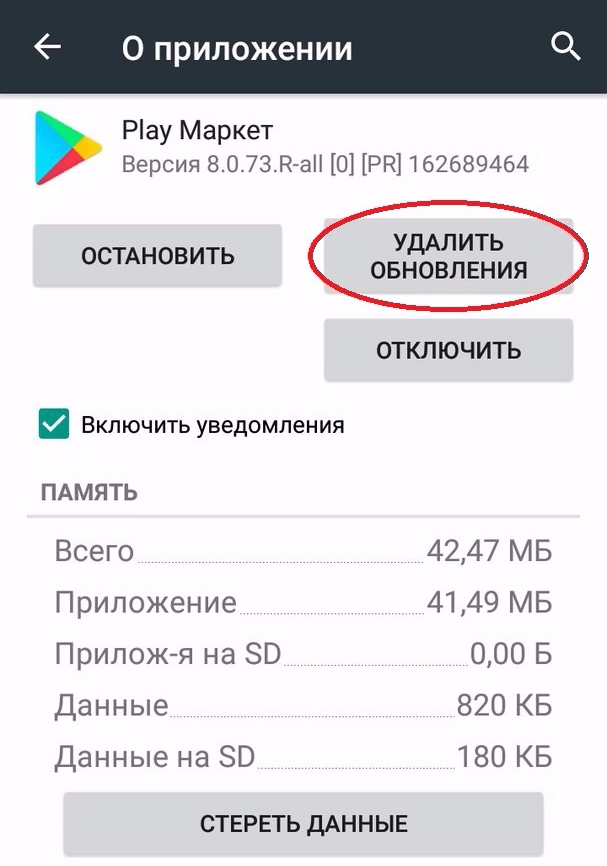

 д.
д. Он может перестать открывать магазин приложений, если вы ввели не те данные, что при регистрации. Сделать нужно простую вещь: убедиться в правильности пунктов, которые нужны чтобы зарегистрироваться на вашем устройстве.
Он может перестать открывать магазин приложений, если вы ввели не те данные, что при регистрации. Сделать нужно простую вещь: убедиться в правильности пунктов, которые нужны чтобы зарегистрироваться на вашем устройстве.
Ваш комментарий будет первым